Secure Mail 中的新增功能
以下各部分列出了当前版本及早期版本的 Secure Mail 中的新增功能。
有关用户帮助文档,请参阅 Citrix 用户帮助中心中的 Citrix Secure Mail 页面。
注意:
自 2023 年 9 月起,Secure Mail 不再支持 Android 7.x 和 iOS 12.x。
当前版本中的新增功能
Secure Mail for Android 25.3.0
支持 Android 16
自发布适用于 Android 的 Secure Mail 25.3.0 起,该应用程序与 Android 16 兼容。 可以将设备升级到 Android 16 并继续使用最新版本的 Secure Mail。
支持下载大附件
自 Secure Mail for Android 25.3.0 版本起,该应用程序支持下载大于 10MB 的附件。
注意:
此功能默认处于禁用状态,管理员必须联系 Citrix 客户支持部门才能启用此功能。
有关缺陷修复的详细信息,请参阅已知问题和已修复的问题。
早期版本中的新增功能
Secure Mail for Android 25.1.0
支持 TLS 1.3 协议
自 Secure Mail for Android 25.1.0 版本起,该应用程序支持在 Android 设备上使用 TLS 1.3 协议。 TLS 1.3 是 TLS 协议的最新版本,与 TLS 1.2 相比,它的性能更快、安全性更高、抵御网络攻击的能力更强。 TLS 1.3 还缩短了网络延迟,实现了更快的 HTTPS 连接速度和更出色的用户体验。
要了解有关 TLS 1.3 的详细信息,请参阅 The Transport Layer Security (TLS) Protocol Version 1.3(传输层安全性 (TLS) 协议版本 1.3)。
有关缺陷修复的详细信息,请参阅已知问题和已修复的问题。
Secure Mail for iOS 25.1.0
支持下载大附件
自 Secure Mail for iOS 25.1.0 版本起,该应用程序支持下载大于 10MB 的附件。
注意:
此功能默认处于禁用状态,管理员必须联系 Citrix 客户支持部门才能启用此功能。
有关缺陷修复的详细信息,请参阅已知问题和已修复的问题。
Secure Mail for Android 24.11.0
查看不带水印的电子邮件附件
如果使用的是 Secure Mail for Android 24.9.1 或更早版本,您在查看电子邮件附件时可能会看到水印。 要查看没有水印的电子邮件附件,请升级到 Secure Mail for Android 24.11.0 或更高版本。
有关缺陷修复的详细信息,请参阅已知问题和已修复的问题。
Secure Mail for iOS 24.11.0
此版本解决了改进整体性能和稳定性的区域。
有关缺陷修复的详细信息,请参阅已知问题和已修复的问题。
Secure Mail for iOS 24.9.0
支持 iOS 18
自发布适用于 iOS 的 Secure Mail 版本 24.9.0 起,Secure Mail 支持运行 iOS 18 或更高版本的设备。 升级到 Secure Mail 版本 24.9.0 可确保对更新到 iOS 18 的设备持续支持和兼容。
有关缺陷修复的详细信息,请参阅已知问题和已修复的问题。
Secure Mail for Android 24.9.1
支持 Android 15
将 Secure Mail 版本升级到 24.9.1 可确保对更新到 Android 15 的设备提供不间断的支持。
有关缺陷修复的详细信息,请参阅已知问题和已修复的问题。
Secure Mail for Android 24.9.0
支持 API 级别 34
Secure Mail 支持 Google Play 的当前目标 API 要求,即 API 级别 34。
有关缺陷修复的详细信息,请参阅已知问题和已修复的问题。
Secure Mail for Android 24.7.0
此版本解决了改进整体性能和稳定性的区域。
Secure Mail for iOS 24.3.0
此版本解决了改进整体性能和稳定性的区域。
Secure Mail for iOS 24.2.0
此版本解决了改进整体性能和稳定性的区域。
Secure Mail for Android 24.1.0
支持面向日历事件的放大功能
自 24.1.0 版起,Secure Mail for Android 支持面向日历事件的放大功能。 默认情况下启用此功能。 现在,放大功能同时适用于邮件和日历事件。 增强的放大功能提供了更优质的用户体验。
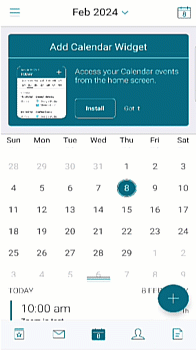
Secure Mail for iOS 23.9.0
支持 iOS 17
自本版本起,运行 iOS 17 的设备支持 Secure Mail。 将 Secure Mail 版本升级到 23.9.0 可确保对更新到 iOS 17 的设备提供不间断的支持。
支持 HCL Domino 12
自本版本起,Secure Mail for Android 和 Secure Mail for iOS 支持 HCL Domino 版本 12.0.2 FP2 和 HCL Traveler 版本 12.0.2.1 Build 202302010413_30。
注意:
如果您从 HCL Domino 11 升级到 HCL Domino 12,请务必在 Domino 服务器的 notes.ini 文件中更新以下用户代理。 它可确保 Secure Mail 中的所有 ActiveSync 16.1 功能(例如草稿同步和日历附件)继续正常运行。 有关更多信息,请参阅 How to enable Citrix Secure Mail clients for HCL Traveler Exchange ActiveSync 16.1 Support(如何启用 Citrix Secure Mail 客户端以获得 HCL Traveler Exchange ActiveSync 16.1 支持)。
NTS_DEVICE_TYPE_USER_AGENT_APPLE=(^Apple-(iPhone|iPod|iPad|Touchdown))|(^Mozilla.(iPhone|iPod|iPad))|(^WorxMail.(iPhone|iPod|iPad))
Secure Mail for Android 23.8.2
查看不带水印的电子邮件附件
如果使用的是 Secure Mail for Android 23.8.1 或更早版本,您在查看电子邮件附件时可能会看到水印。 要查看没有水印的电子邮件附件,请升级到 Secure Mail for Android 23.8.2 或更高版本。
注意:
2023 年 10 月 31 日之后,升级到版本 23.8.1 并不能解决电子邮件附件中的水印问题。 因此,建议更新到版本 23.8.2。
Secure Mail for Android 23.8.1
查看不带水印的电子邮件附件
如果使用的是 Secure Mail for Android 23.8.0 或更早版本,您在查看电子邮件附件时可能会看到水印。 要查看没有水印的电子邮件附件,请升级到 Secure Mail for Android 23.8.1 或更高版本。
支持 HCL Domino 12
自本版本起,Secure Mail for Android 和 Secure Mail for iOS 支持 HCL Domino 版本 12.0.2 FP2 和 HCL Traveler 版本 12.0.2.1 Build 202302010413_30。
注意:
如果您从 HCL Domino 11 升级到 HCL Domino 12,请务必在 Domino 服务器的 notes.ini 文件中更新以下用户代理。 它可确保 Secure Mail 中的所有 ActiveSync 16.1 功能(例如草稿同步和日历附件)继续正常运行。 有关更多信息,请参阅 How to enable Citrix Secure Mail clients for HCL Traveler Exchange ActiveSync 16.1 Support(如何启用 Citrix Secure Mail 客户端以获得 HCL Traveler Exchange ActiveSync 16.1 支持)。
NTS_DEVICE_TYPE_USER_AGENT_APPLE=(^Apple-(iPhone|iPod|iPad|Touchdown))|(^Mozilla.(iPhone|iPod|iPad))|(^WorxMail.(iPhone|iPod|iPad))
Secure Mail for Android 23.8.0
支持 Android 14
自本版本起,Secure Mail 在运行 Android 14 的设备上受支持。 将 Secure Mail 版本升级到 23.8.0 可确保对更新到 Android 14 的设备提供不间断的支持。
Secure Mail for Android 23.7.0
支持 Microsoft Exchange Cu 累积更新 13
自 23.7.0 版本起,Secure Mail 支持 Microsoft Exchange Server 2019 累积更新 13。
支持使用本地 Exchange 进行混合新式验证
Secure Mail 现在支持对面向 Exchange Server 2016 的累积更新 8 和面向 Exchange Server 2013 的累积更新 19 使用混合新式验证 (HMA)。
Secure Mail for iOS 23.7.0
支持使用本地 Exchange 进行混合新式验证
Secure Mail 现在支持对面向 Exchange Server 2016 的累积更新 8 和面向 Exchange Server 2013 的累积更新 19 使用混合新式验证 (HMA)。
深色模式
自 23.7.0 版本起,Secure Mail 支持深色模式。 要在深色模式下查看电子邮件,请转到应用程序的设置 > 应用程序主题 > 并选择深色模式。
Secure Mail for Android 23.6.0
深色模式
自 23.6.0 版本起,Secure Mail 支持深色模式。 要在深色模式下查看电子邮件,请转到应用程序的设置 > 应用程序主题 > 并选择深色模式。
Secure Mail for iOS 23.5.0
在分屏模式和滑动覆盖模式下进行多任务处理
自 23.5.0 版本起,Secure Mail 支持在 iPad 设备上进行多任务处理。 打开 Secure Mail 并轻按省略号 (…),选择分屏或滑动覆盖选项进行多任务处理。 此功能可帮助用户保持工作效率。

在拆分视图中,第二个应用程序出现在当前应用程序旁边。 在滑动覆盖布局中,第二个应用程序在全屏模式下打开,当前应用程序缩小为一个较小的窗口,您可以将其移动到屏幕右侧或左侧。
Secure Mail 23.3.5
Secure Mail for Android
此版本包括缺陷修复。
Secure Mail 23.2.0
Secure Mail for Android
此版本包括缺陷修复。
Secure Mail for iOS
此版本包括缺陷修复。
Secure Mail 22.11.0
Secure Mail for Android
此版本包括缺陷修复。
Secure Mail 22.9.0
Secure Mail for iOS
Secure Mail 现在支持 iOS 16。
Secure Mail for Android
Secure Mail 现在支持 Android 13。
Secure Mail 22.6.2
Secure Mail for iOS
此版本包括缺陷修复。
Secure Mail 22.6.0
自本版本起,Secure Mail 包括对 Exchange Server 2016 累积更新 23 的支持。
Secure Mail for iOS
此版本包括缺陷修复。
Secure Mail for Android
此版本包括缺陷修复。
Secure Mail 22.3.0
Secure Mail for iOS
支持 HCL Domino 11。 自本版本起,Secure Mail for iOS 包括对 HCL Domino 11(以前称为 Lotus Notes)的支持。
Google Analytics。 Citrix Secure Mail 使用 Google Analytics 收集应用程序统计信息和使用情况信息分析数据,以提高产品质量。 Citrix 不会收集或存储任何其他个人用户信息。 有关为 Secure Mail 禁用 Google Analytics 的详细信息,请参阅禁用 Google Analytics
Secure Mail for Android
支持 HCL Domino 11。 自本版本起,Secure Mail for Android 包括对 HCL Domino 11(以前称为 Lotus Notes)的支持。
Google Analytics。 Citrix Secure Mail 使用 Google Analytics 收集应用程序统计信息和使用情况信息分析数据,以提高产品质量。 Citrix 不会收集或存储任何其他个人用户信息。 有关为 Secure Mail 禁用 Google Analytics 的详细信息,请参阅禁用 Google Analytics
Secure Mail 22.2.0
Secure Mail for iOS
在版本 21.5.0 中,用于管理源的选项已弃用。 在本版本中,Secure Mail for iOS 中仅显示以下默认源卡:
- 未读
- 会议邀请
- 即将召开的会议
- 来自您的经理
如果您当前启用并配置了此功能,首选项将被默认卡片覆盖。
Secure Mail for Android
在版本 21.5.0 中,用于管理源的选项已弃用。 在本版本中,Secure Mail for iOS 中仅显示以下默认源卡:
- 未读
- 会议邀请
- 即将召开的会议
- 来自您的经理
如果您当前启用并配置了此功能,首选项将被默认卡片覆盖。
Secure Mail 21.12.0
Secure Mail for iOS
支持自定义用户代理。 自本版本起,您可以使用自定义用户代理通过 Microsoft Office 365 对 Active Directory 联合身份验证服务 (AD FS) 或身份提供程序 (IdP) 进行身份验证。 要使用此功能,必须在 Citrix Endpoint Management 控制台中启用和配置新式验证的自定义用户代理策略。
Secure Mail for Android
此版本包括缺陷修复。
Secure Mail 21.11.0
Secure Mail for Android
自助诊断工具
现在,您可以对 Secure Mail for Android 中可能会遇到的任何问题进行故障排除。 请使用应用程序设置中的支持菜单选项下的故障排除按钮。 要解决问题,请打开 Secure Mail 并导航到设置 > 故障排除。
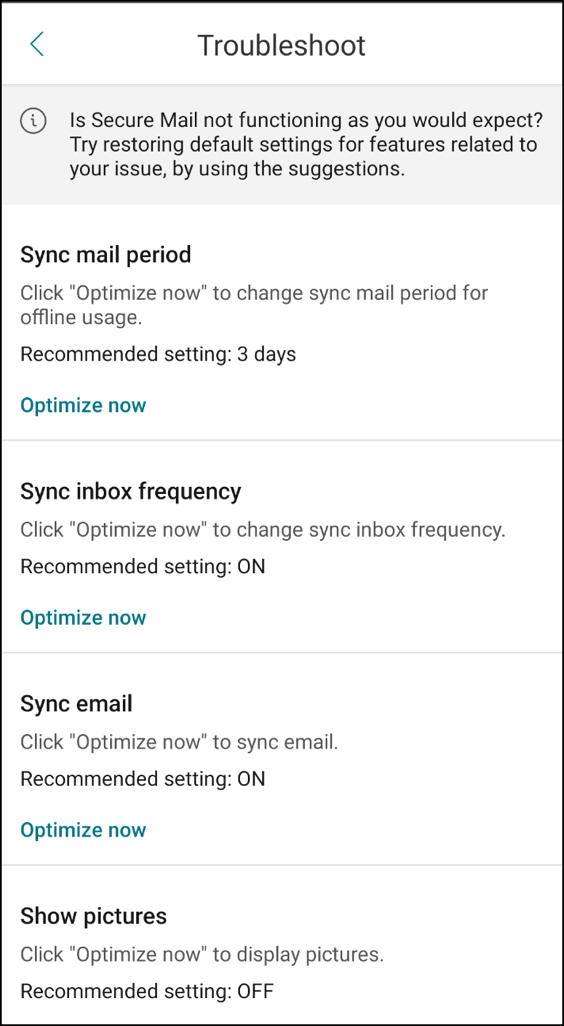
将显示以下菜单项以进行故障排除:
- 清除默认应用程序首选项
- 默认提醒时间
- 忽略电池优化
- 管理日历通知
- 管理邮件通知
- 显示图片
- 同步日历
- 同步通讯录
- 同步电子邮件
- 同步收件箱频率
- 同步邮件期限
如果所有这些设置都还原到其默认设置,但您在使用 Secure Mail 时仍然遇到问题,请与管理员联系。
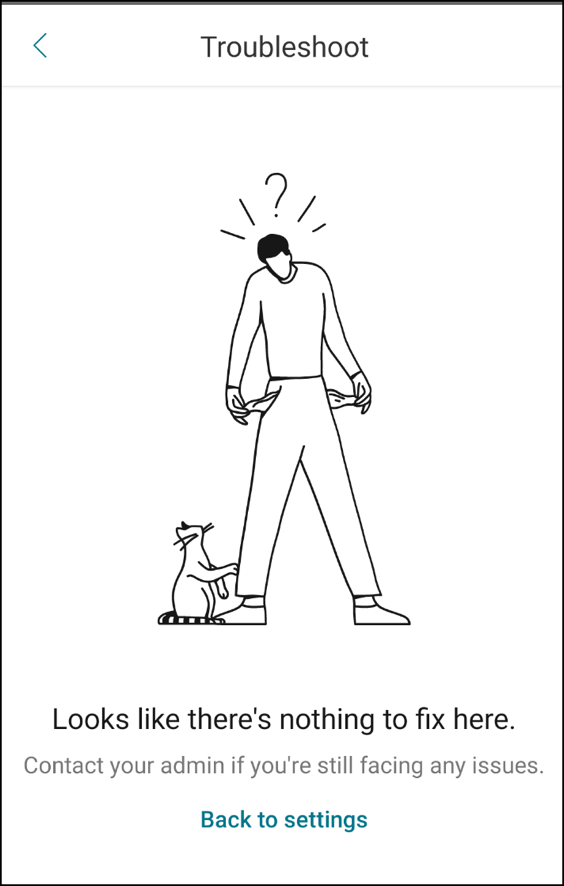
子文件夹通知的增强功能
现在,您可以通过导航到设置 > 通知 > 邮件文件夹,然后单击选择文件夹屏幕中的全选选项来接收所有子文件夹的通知。
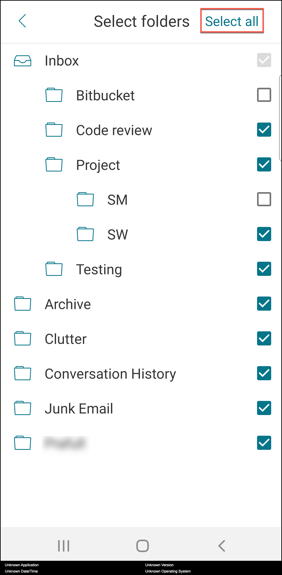
可以单击取消全选停止接收所有子文件夹的通知。
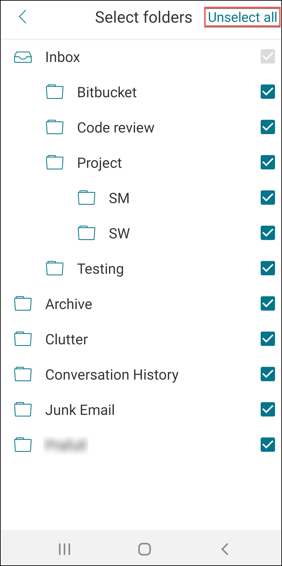
Secure Mail 21.10.5
从本版本起,Secure Mail 包括对 Exchange Server 2019 累积更新 11 和 Exchange Server 2016 累积更新 22 的支持。
Secure Mail for iOS
此版本包括缺陷修复。
Secure Mail for Android
此版本包括缺陷修复。
注意:
截至 2021 年 10 月,Secure Mail 对 Android 7 的支持已结束。
Secure Mail 21.10.0
Secure Mail for Android
-
支持 Android 12。 自本版本起,Secure Mail 在运行 Android 12 的设备上受支持。
-
Secure Mail 满足 Google Play 对 Android 11 的当前目标 API 要求(API 级别 30)。
Secure Mail 21.9.1
Secure Mail for Android
此版本包括缺陷修复。
Secure Mail 21.9.0
Secure Mail for iOS
此版本包括缺陷修复。
Secure Mail for Android
此版本包括缺陷修复。
Secure Mail 21.8.5
Secure Mail for Android
支持在已注册的设备上使用 Android 12 Beta 4。 Secure Mail 现在支持 Android 12 Beta 4。 如果考虑升级到 Android 12 Beta 4,请务必先将 Secure Hub 更新到版本 21.7.1。 Secure Hub 21.7.1 是升级到 Android 12 Beta 4 所需的最低版本。 此版本可确保已注册的用户从 Android 11 无缝升级到 Android 12 Beta 4。
注意:
Citrix 致力于为 Android 12 提供第 1 天支持。 后续的 Secure Mail 版本会收到进一步的更新,以完全支持 Android 12。
Secure Mail 21.8.0
Secure Mail for iOS
混合环境中 Exchange Server 的基于电子邮件的自动发现
在 Secure Mail for iOS 中,可以使用您的电子邮件地址配置 Microsoft 365 Exchange 帐户,从而确保混合 Exchange Server 顺畅的登录体验。 此功能还适用于本地 Exchange Server。
注意:
确保为 Exchange Server 启用了自动发现功能。
对 Microsoft Office 365 运行新式验证的设置中的富推送通知
在本版本中,当网络访问策略设置为通道 - Web SSO,并且 Exchange Web 服务 (EWS) 主机名包含在排除列表中时,Secure Mail 将支持推送通知。 如果 EWS 和 ActiveSync 主机相同,请务必将 ActiveSync 主机包含在排除列表策略中。
适用于 Secure Mail 的双模式
移动应用程序管理 (MAM) SDK 可用于替换 iOS 平台未涵盖的 MDX 功能区域。 MDX 封装技术计划于 2023 年 7 月达到生命周期结束 (EOL) 状态。
Citrix Secure Mail 与 MDX 和 MAM SDK 框架一起发布,以为 MDX EOL(计划于 2023 年 7 月进行)做好准备。 要继续管理您的企业应用程序,必须合并 MAM SDK。 Citrix 建议您切换到 MAM SDK。 双模式功能用于提供将 Secure Mail 应用程序转换为新 MAM SDK 模型的方法。
双模式功能允许您继续使用 MDX(现为称为旧版 MDX)管理应用程序,或者切换到新 MAM SDK。 可以在 MDX 或 MAM SDK 策略容器中获取以下策略设置选项:
- MAM SDK
- 旧版 MDX

在 MDX 或 MAM SDK 策略容器策略中,可以将选项从旧版 MDX 更改为 MAM SDK。 建议您不要从 MAM SDK 切换到旧版 MDX,因为切换需要您重新安装应用程序。 默认值为旧版 MDX。 确保同时为在一台设备上运行的 Secure Mail 和 Secure Web 设置了相同的策略模式。 不能在同一设备上运行两种不同的模式。
选择 MAM SDK 模式时,应用程序将自动切换到 MAM SDK 框架,并且设备策略将刷新,而无需管理员执行任何其他操作。
注意:
从旧版 MDX 切换到 MAM SDK 框架时,网络访问策略必须修改为通道 - Web SSO 或不限制
必备条件
要成功部署双模式功能,请确保满足以下要求:
-
将 Citrix Endpoint Management 更新到 10.12 RP2 或更高版本,或者 10.11 RP5 或更高版本。
-
将您的移动应用程序更新到 21.8.0 或更高版本。
-
如果贵组织使用第三方应用程序,请务必在切换到 MAM SDK 框架之前将 MAM SDK 集成到您的第三方应用程序中。 您的所有托管应用程序都必须同时移动到 MAM SDK。
限制
-
MAM SDK 仅支持基于平台的加密,不支持 MDX 加密。
-
如果未将 Citrix Endpoint Management 更新到版本 10.12 RP2 或更高版本或者 10.11 RP5 或更高版本,则会显示重复的策略条目。 如果策略文件在版本 21.8.0 或更高版本上运行,则会创建重复的条目。
-
切换到应用程序管理的 MAM SDK 模式时,某些功能不受支持或不可用。 此外,对于“打开方式”和“复制/粘贴”等操作,不支持不同模式下的应用程序之间的交互操作。 例如,您无法将内容从在旧版 MDX 模式下管理的应用程序复制到在 MAM SDK 模式下管理的应用程序,反之亦然。 有关 MAM SDK 模式下不可用的功能,请参见下表:
功能 旧版 MDX MAM SDK 共享设备 是 否 Intune 是 否 SMIME 共享证书保管库 是 否 派生凭据 是 否 UIWebView 通道 是 否 完整 VPN 是 否 -
以下策略已弃用,在 MAM SDK 模式下不可用:
- 允许的 Secure Web 域
- 允许使用的 Wi-Fi 网络
- 备用 Citrix Gateway
- 证书标签
- Citrix 报告
- 显式注销通知
- 要求 Micro VPN 会话
- 要求 Micro VPN 会话宽限期(分钟)
- 报告文件缓存最大值
- 需要 Wi-Fi
- 仅通过 Wi-Fi 发送报告
- 上载令牌
注意: >
如果要使用客户端证书对内部服务器进行身份验证,该客户端证书必须与 Access Gateway 中使用的证书相同。
有关 MAM SDK 的详细信息,请参阅以下文章:
-
关于移动应用程序集成的 Citrix Developer 文档
Secure Mail for Android
此版本包括缺陷修复。
Secure Mail 21.7.0
Secure Mail for iOS
此版本包括缺陷修复。
Secure Mail for Android
此版本包括缺陷修复。
Secure Mail 21.6.0
Secure Mail for iOS
自本版本起,不再支持以下网络访问策略选项:
- 使用以前的设置
- 通道 - 完整 VPN
- 通道 - 完整 VPN 和 Web SSO
如果您使用的是通道 - 完整 VPN 或通道 - 完整 VPN 和 Web SSO 策略,则必须切换到通道 - Web SSO 策略。 如果继续使用已弃用的策略,您的电子邮件将无法同步。
注意:
要使用 Secure Ticket Authority (STA),必须将网络访问策略设置为通道 - Web SSO。
Secure Mail for Android
支持使用故障排除选项进行的自我诊断。 此功能允许您查看对应用程序正常运行至关重要的基本首选项和设置是否设置为默认设置。 如果您遇到与某些 Secure Mail 设置有关的任何错误,请使用此功能对应用程序进行故障排除。
要访问此功能,请打开应用程序设置,然后轻按支持下的故障排除。 系统将显示以下菜单选项供您查看和编辑:
- 同步邮件期限
- 同步收件箱频率
- 同步电子邮件
- 显示图片
- 默认提醒时间
- 同步日历
- 同步通讯录
要将设置还原为默认值,请轻按应用更改。 要将所有设置还原为默认值,请轻按将更改应用到所有对象。
Secure Mail 21.5.0
从本版本起,Secure Mail 包括对 Exchange Server 2019 累积更新 9 和 Exchange Server 2016 累积更新 20 的支持。
Secure Mail for iOS
-
在 Secure Mail 日历事件中创建 Microsoft Teams 会议。 在 Secure Mail for iOS 中,您可以在创建日历事件的同时创建 Microsoft Teams 会议邀请。 要创建 Microsoft Teams 会议,请打开 Microsoft Teams 会议开关。 会议邀请链接和详细信息将自动随事件详细信息一起发送。 有关详细信息,请参阅在 Secure Mail 日历事件中创建 Microsoft Teams 会议
-
自本版本起,以下网络访问策略选项已弃用,且自版本 21.6.0 起不再受支持:
- 使用以前的设置
- 通道 - 完整 VPN
- 通道 - 完整 VPN 和 Web SSO
如果您使用的是通道 - 完整 VPN 或通道 - 完整 VPN 和 Web SSO 策略,则必须切换到通道 - Web SSO 策略。 如果继续使用已弃用的策略,您的电子邮件将无法同步。
注意:
如果您使用的是通道 - 完整 VPN,并且配置了 Secure Ticket Authority (STA),则新式验证屏幕将无法加载。
Secure Mail for Android
-
在本版本中,Citrix Endpoint Management 控制台中的禁用所需的升级杂项策略不再可用。 您的应用程序会自动升级到 Play Store 中可用的最新版本。
-
在 Secure Mail for Android 中,此版本弃用了管理源选项。 如果您当前启用并配置了此功能,则将继续在源窗口中看到基于首选设置的源。 如果您是新用户,或者您之前已删除所有源卡,则可以使用以下默认源卡:
- 未读
- 会议邀请
- 即将召开的会议
- 来自您的经理
Secure Mail 21.4.5
Secure Mail for Android
基于电子邮件的自动发现支持。 在 Secure Mail for Android 中,可以使用您的电子邮件地址配置您的 Microsoft O365 Exchange 帐户,这样可以确保顺畅的登录体验。 如果在混合环境中启用了自动发现,此功能也将适用于本地用户
注意:
只有 Exchange Server 2016 累积更新 3 及更高版本支持此功能。
Secure Mail 21.4.0
Secure Mail for iOS
此版本包括缺陷修复。
Secure Mail 21.3.5
Secure Mail for Android
此版本包括缺陷修复。
Secure Mail 21.3.0
Secure Mail for iOS
Secure Mail iOS 的部署目标更改为 iOS 12.2。 适用于 iOS 的 Microsoft Intune App SDK 版本 14.1.3 要求目标应用程序的 iOS 部署版本最低为 iOS 12.2。 Secure Mail 的部署目标已更新为 iOS 12.2,以符合此要求。
Secure Mail for Android
在 Secure Mail 日历事件中创建 Microsoft Teams 会议。 在 Secure Mail for Android 中,您可以在创建日历事件的同时创建 Microsoft Teams 会议邀请。 要创建 Microsoft Teams 会议,请打开 Microsoft Teams 会议开关。 会议邀请链接和详细信息将自动随事件详细信息一起发送。 有关详细信息,请参阅在 Secure Mail 日历事件中创建 Microsoft Teams 会议
Secure Mail 21.2.0
从本版本起,Secure Mail 包括对 Exchange Server 2019 累积更新 8 和 Exchange Server 2016 累积更新 19 的支持。
Secure Mail for iOS
- Secure Mail 的颜色改进。 Secure Mail 遵从 Citrix 品牌颜色更新。
Secure Mail for Android
-
Secure Mail 的颜色改进。 Secure Mail 遵从 Citrix 品牌颜色更新。
-
支持 Microsoft Intune。 Secure Mail for Android 支持最新版本的 Microsoft Intune 7.2.2。
-
在可折叠设备上稳定运行。 Secure Mail for Android 包含在可折叠设备上稳定运行的修复。
Secure Mail 21.1.5
Secure Mail for iOS
此版本包括缺陷修复。
Secure Mail 21.1.0
此版本包括缺陷修复。
Secure Mail 20.12.0
Secure Mail for iOS
此版本包括缺陷修复。
Secure Mail 20.11.0
注意:
对 Exchange Server 2010 的支持已于 2020 年 10 月 13 日结束。
Secure Mail 20.10.5
Secure Mail for iOS
此版本包括缺陷修复。
Secure Mail for Android
支持 AndroidX 库。 根据 Google 的建议,Secure Mail 支持 AndroidX 库,这些库取代了 android.support 打包的库。
Secure Mail 20.10.0
从本版本起,Secure Mail 包括对 Exchange Server 2019 累积更新 7 和 Exchange Server 2016 累积更新 18 的支持。
Secure Mail for iOS
通过 Secure Mail 加入 Microsoft Teams 会议。 在 Secure Mail for iOS 中,您可以直接从日历中的邀请加入 Microsoft Teams 会议。 如果安装了 Microsoft Teams 应用程序,则该应用程序将打开,您可以加入会议。 未安装应用程序时,您将看到一个用于转至 App Store 以安装 Microsoft Teams 的选项。 对于 https://teams.microsoft.com/l/meetup-join/meetinglink 格式的会议,该应用程序将打开,您可以直接加入会议。
注意:
请确保您的管理员在“允许使用的 URL”策略中包含
+^msteams:。 有关详细信息,请参阅应用程序交互(出站 URL)。
Secure Mail for Android
-
通过 Secure Mail 加入 Microsoft Teams 会议。 在 Secure Mail for Android 中,您可以直接从日历中的邀请加入 Microsoft Teams 会议。 如果安装了 Microsoft Teams 应用程序,则该应用程序将打开,您可以加入会议。 应用程序未安装时,您会看到一个选项,用于转至 Google Play 以安装 Microsoft Teams。 对于
https://teams.microsoft.com/l/meetup-join/>meetinglink格式的会议,该应用程序将打开,您可以直接加入会议。
注意:
请确保您的管理员在“Restricted Open-In exception list”(受限打开方式例外列表)策略中包含
{action=android.intent.action.VIEW scheme=msteams package=com.microsoft.teams}。 有关详细信息,请参阅应用程序交互。
- Secure Mail 支持 Google Play 对 Android 10 的当前目标 API 要求。
Secure Mail 20.9.5
Secure Mail for Android
此版本包括缺陷修复。
Secure Mail 20.9.0
支持 Azure Government Cloud Computing。 Secure Mail for iOS 和 Secure Mail for Android 支持在 Azure Active Directory 租户上使用 Government Cloud Computing (GCC) High 进行新式验证 (OAuth)。 Secure Mail 在 GCC High 上注册为端点,以满足 Microsoft 对所有 GCC High 服务的强制性要求。 有关详细信息,请参阅 Microsoft 365 Government 中的 Azure Active Directory 的新增功能。
应用此更改后,您将路由到 Azure Active Directory 租户中的 GCC High 以便进行身份验证。 并且管理员需要允许 Azure Active Directory 租户中的 Secure Mail 的权限。
必备条件
确保 Azure Active Directory 的全局管理员执行以下操作:
- 在您的设备上下载最新版本的 Secure Mail。
- 在 Secure Mail 应用程序中配置 Exchange 帐户,并允许 Azure Active Directory 上的应用程序权限以便所有用户登录。 请参见下面的屏幕。
注意:
这些步骤仅针对全局管理员,属于一次性要求。 授予应用程序访问权限后,您只需从 App Store 升级即可。
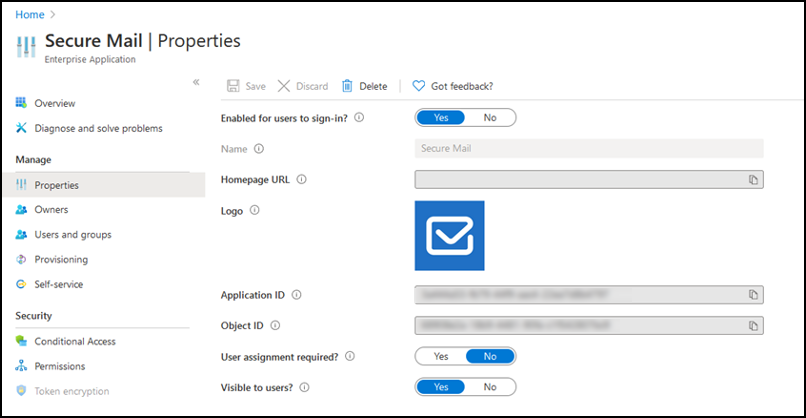
升级后
升级后,重新授权提示将在刷新令牌过期后出现,该令牌会将您重定向到 Azure Active Directory 上的 GCC High。 验证前面的工作流程,以确保授权请求发送到 Azure Active Directory 上的 GCC High。
可以通过以下方式之一验证工作流程:
- 应用名称为 Secure Mail-GCC High 的 Secure Mail 将出现在 Azure Active Directory 租户中的登录页面上。
- 检查 Secure Mail 日志以确认重新进行身份验证后是否通过 https://login.microsoftonline.us 进行重定向。
Secure Mail 20.8.5
Secure Mail for Android
Secure Mail for Android 支持 Android 11。
Secure Mail 20.8.0
从本版本起,Secure Mail 包括对 Exchange Server 2019 累积更新 6 和 Exchange Server 2016 累积更新 17 的支持。
Secure Mail for Android
适用于 Secure Mail 的双模式。 移动应用程序管理 (MAM) SDK 可用于替换 iOS 和 Android 平台未涵盖的 MDX 功能区域。 MDX 封装技术计划于 2022 年 3 月达到生命周期结束 (EOL) 状态。 要继续管理您的企业应用程序,必须合并 MAM SDK。
自 20.8.0 版起,Android 应用程序随 MDX 和 MAM SDK 一起发布,以便为上文提及的 MDX EOL 策略做好准备。 MDX 双模式旨在提供一种从旧版 MDX Toolkit 过渡到新 MAM SDK 的方法。 使用双模式将允许您继续使用 MDX Toolkit(现为旧版 MDX)管理应用程序,或者切换到新 MAM SDK 进行应用程序管理。
切换到 MAM SDK 进行应用程序管理后,Citrix 将实施进一步的更改,并且不需要管理员执行任何操作。
有关 MAM SDK(预览版)的更多详细信息,请参阅以下文章:
-
设备管理上的 Citrix Developer 部分
必备条件
要成功部署双模式功能,请确保以下各项:
- 将 Citrix Endpoint Management 更新到 10.12 RP2 及更高版本,或 10.11 RP5 及更高版本。
- 将您的移动应用程序更新到 20.8.0 或更高版本。
- 将策略文件更新到版本 20.8.0 或更高版本。
- 如果贵组织使用第三方应用程序,请务必在切换到 Citrix 移动生产力应用程序的 MAM SDK 之前将 MAM SDK 合并到第三方应用程序中。 您的所有托管应用程序都必须同时移动到 MAM SDK。
注意:
MAM SDK 支持所有基于云的客户。
限制
- MAM SDK 仅支持在 Citrix Endpoint Management 部署中在 Android Enterprise 平台下发布的应用程序。 对于新发布的应用程序,默认加密是基于平台的加密。
- MAM SDK 仅支持基于平台的加密,不支持 MDX 加密。
- 如果不更新 Citrix Endpoint Management,并且策略文件在版本为 20.8.0 及更高版本的移动应用程序上运行,则会为 Secure Mail 显示重复的网络连接策略条目。
在 Citrix Endpoint Management 中配置 Secure Mail 时,双模式功能允许您继续使用 MDX Toolkit(现为旧版 MDX)管理应用程序,或者切换到新 MAM SDK 进行应用程序管理。 Citrix 建议您切换到 MAM SDK,因为 MAM SDK 的模块化程度更高,仅允许您使用组织使用的一部分 MDX 功能。
可以在 MDX 或 MAM SDK 策略容器中获取以下策略设置选项:
- MAM SDK
- 旧版 MDX

在 MDX 或 MAM SDK 策略容器策略中,只能将选项从旧版 MDX 更改为 MAM SDK。 不允许使用用于从 MAM SDK 切换到旧版 MDX 的选项,您需要重新发布应用程序。 默认值为旧版 MDX。 确保为在同一设备上运行的 Secure Mail 和 Secure Web 设置了相同的策略模式。 不能在同一设备上运行两种不同的模式。
Secure Mail for iOS
邮箱同步优化。 在 Secure Mail for iOS 中,邮箱同步得以改进以提供更好的用户体验。 日历和通讯录的同步速度更快。 3 周之前的电子邮件将被截断以缩短同步时间。 可以在打开电子邮件时查看完整的电子邮件。
Secure Mail 20.7.5
注意:
对 Android 6.x 的支持已于 2020 年 6 月 30 日结束。
有关移动生产力应用程序的最新信息,请参阅文章最新声明。
Secure Mail 20.7.0
此版本包括缺陷修复。
Secure Mail 20.6.5
此版本包括缺陷修复。
Secure Mail 20.6.0
此版本包括缺陷修复。
Secure Mail 20.5.0
此版本包括缺陷修复。
Secure Mail 20.4.5
Secure Mail for Android
从本版本起,Secure Mail 包括对 Exchange Server 2019 累积更新 5 和 Exchange Server 2016 累积更新 16 的支持。
Secure Mail 20.4.0
。从本版本起,Secure Mail 包括对 Exchange Server 2016 累积更新 15 和 Exchange Server 2013 累积更新 23 的支持。
Secure Mail 20.3.0
Secure Mail for Android
在“通讯录”中创建文件夹。 在 Secure Mail for Android 中,您可以在电子邮件帐户的通讯录部分中添加、编辑和删除文件夹。
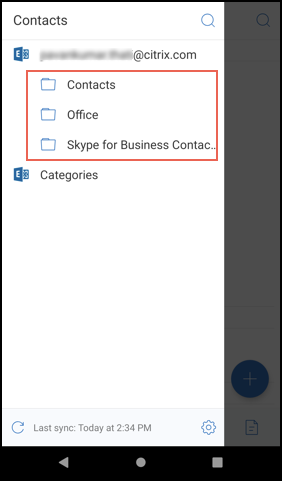
Secure Mail for iOS
此版本包括缺陷修复。
Secure Mail 20.2.0
Secure Mail for Android
最小化草稿
在 Secure Mail for Android 中,您可以在撰写电子邮件时最小化草稿并在应用程序内导航。 有关此功能的用户帮助文档,请参阅 Citrix 用户帮助中心文章最小化草稿电子邮件。
Secure Mail 20.1.5
Secure Mail for iOS
自本版本起,Secure Mail 包括对 Exchange Server 2019 累积更新 4 的支持。
Secure Mail for Android
- 双向联系人同步。 在 Secure Mail for Android 中,您可以在本地联系人列表中创建、编辑和删除 Secure Mail 联系人。
- 支持 ICS 文件。 在 Secure Mail for Android 中,您可以预览作为附件收到的 ICS 文件,并将其作为事件导入到您的日历中。
- 自本版本起,Secure Mail 包括对 Exchange Server 2019 累积更新 4 的支持。
Secure Mail 20.1.0
从本版本起,Secure Mail 包括对 Exchange Server 2016 累积更新 14 的支持
Secure Mail 19.12.5
Secure Mail for iOS
此版本包括缺陷修复。
Secure Mail for Android
撤回已发送的邮件。 在 Secure Mail for Android 中,您可以撤消已发送的邮件。 轻按发送按钮后,您将收到一条 Toast 消息,允许您撤消已发送操作。 轻按撤消可还原已发送操作并编辑邮件、邮件收件人、附加或删除附件或丢弃邮件。
“草稿”文件夹中的附件同步。 在 Secure Mail for Android 中,同步草稿文件夹时,附件也将同步,并且附加可在所有设备上使用。 此功能在运行 Exchange ActiveSync 版本 16 或更高版本的设备上可用。
Secure Mail 19.11.5
Secure Mail for iOS
Secure Mail 中的联系人图片。 在 Secure Mail for iOS 中,当您在电子邮件或会议邀请中添加收件人时,可以查看联系人的图片。 有关此功能的用户帮助文档,请参阅 Citrix 用户帮助中心文章显示联系人的照片。
Secure Mail for Android
PDF 文件的应用程序内查看。 在 Secure Mail for Android 中,可以在应用程序中查看 PDF 文件以及书签和批注。 还提供其他 Microsoft Office 附件的增强视图。
Secure Mail for iOS 19.10.6
此版本包括缺陷修复。
Secure Mail 19.10.5
Secure Mail for iOS
最小化草稿。 在 Secure Mail for iOS 中,您可以在撰写电子邮件时最小化草稿并在应用程序内导航。 此功能适用于运行 iOS 13 及更高版本的设备。 有关此功能的用户帮助文档,请参阅 Citrix 用户帮助中心文章最小化草稿电子邮件。
Secure Mail for Android
此版本包括缺陷修复。
Secure Mail 19.10.0
使用 Office 365 Exchange Server 策略定义 Office 365 服务器地址。 在 Secure Mail iOS 和 Secure Mail Android 中,在针对 Office 365 的 OAuth 支持部分下添加了一项名为 Office 365 Exchange Server 的新策略。 使用此策略,您可以定义云上存在的 Office 365 邮箱的主机名。 此策略还允许为政府机构启用 Office 365 支持。 主机名是单个值,例如 outlook.office365.com。 默认值为 outlook.office365.com。
Secure Mail iOS 和 Secure Mail Android 支持加密管理。 加密管理允许您使用新式设备平台安全性,同时确保设备处于足够的状态,以便有效地使用平台安全性。 通过使用加密管理,您可以消除本地数据加密冗余,因为文件系统加密是由 iOS 或 Android 平台提供的。 要启用此功能,管理员必须在 Citrix Endpoint Management 控制台中将加密类型 MDX 策略设置为强制合规的平台加密。
要使用加密管理功能,请在 Citrix Endpoint Management 控制台中,将加密类型策略设置为强制合规的平台加密。 这样可以实现加密管理,并且用户设备上的所有现有加密应用程序数据将无缝转换到由设备而非 MDX 加密的状态。 在此转换期间,应用程序将暂停以进行一次性数据迁移。 成功迁移后,本地存储的数据的加密责任将从 MDX 转移到设备平台。 MDX 在每次应用程序启动时都会继续检查设备的合规性。 此功能适用于 MDM + MAM 和仅 MAM 环境。
将加密类型策略设置为强制合规的平台加密时,新策略将取代您现有的 MDX 加密。
有关适用于 Secure Mail 的加密管理 MDX 策略的详细信息,请参阅以下内容中的加密部分:
当设备低于最低合规性要求时,不合规设备行为策略将允许您选择要执行的操作:
- 允许应用程序 — 允许应用程序正常运行。
- 允许应用程序在显示警告后运行 — 警告用户应用程序不符合最低合规性要求,但允许应用程序运行。 此为默认值。
- 阻止应用程序 — 阻止应用程序运行。
运行 iOS 的设备
以下标准确定设备是否满足运行 iOS 的设备的最低合规性要求:
- iOS 10 - 应用程序正在运行高于或等于指定版本的操作系统版本。
- 调试器访问 - 应用程序未启用调试。
- 越狱设备 - 应用程序不在越狱设备上运行。
- 设备通行码 -“设备通行码”设置为开。
- 数据共享 - 未为应用程序启用数据共享。
运行 Android 的设备
以下标准确定设备是否满足运行 Android 的设备的最低合规性要求:
- Android SDK 24 (Android 7 Nougat) - 应用程序正在运行高于或等于指定版本的操作系统版本。
- 调试器访问 - 应用程序未启用调试。
- 已获得 root 权限的设备 - 应用程序不在已获得 root 权限的设备上运行。
- 设备锁定 -“设备通行码”设置为开。
- 设备已加密 - 应用程序在加密设备上运行。
Secure Mail 19.9.5
Secure Mail for iOS
支持 ICS 文件。 在 Secure Mail for iOS 中,可以将作为附件收到的 ICS 文件作为事件导入到您的日历中。
Secure Mail for Android
此版本包括缺陷修复。
Secure Mail 19.9.0
从本版本起,Secure Mail 包括对以下服务器的支持:
- Exchange Server 2016 累积更新 13
- IBM Lotus Notes Traveler 10.0.1.0 Build 201811191126_20
- IBM Domino Mail Server 10.0.1
Secure Mail for iOS
- Secure Mail for iOS 支持 iOS 13。
- 报告带有 MIME 标头的网络钓鱼电子邮件。 在 Secure Mail for iOS 中,当用户报告网络钓鱼邮件时,系统将以附件的形式生成 EML 文件以表示该邮件。 管理员将收到该邮件,并可以查看与报告的邮件相关联的 MIME 标头。 要启用此功能,管理员必须在 Citrix Endpoint Management 控制台中配置“报告网络钓鱼电子邮件地址”策略并将“报告网络钓鱼机制”设置为通过附件进行报告。 有关详细信息,请参阅以附件的形式报告网络钓鱼电子邮件。
- 支持响应式电子邮件。 Secure Mail for iOS 已优化,可以发送响应式电子邮件。 以前,带有大型表格或图像的电子邮件内容呈现不正确。 在所有受支持的设备上,无论电子邮件格式和大小如何,此功能都可以提供可读性更强的电子邮件内容。
- 拖放日历事件。 在 Secure Mail for iOS 中,可以通过拖放事件来更改现有日历事件的时间。 将事件拖放到与会议发生时同一天的所需时间段,或跨天进行更新。
- 自动前进。 在 Secure Mail for iOS中,当您删除对话中的邮件时,可以选择返回到的邮件。 要使用此功能,请导航到设置 > 自动前进。 然后,从可用选项中选择您的首选项。 有关此功能的用户帮助文档,请参阅 Citrix 用户帮助中心文章删除和自动前进到对话中的电子邮件。
- 支持 WkWebView。 Secure Mail for iOS 支持 WkWebView。 此功能改进了 Secure Mail 电子邮件和日历事件在您的设备上呈现的方式。
Secure Mail for Android
自本版本起,Secure Mail for Android 仅在运行 Android 6 或更高版本的设备上受支持。
Secure Mail for Android 19.8.5
此版本包括缺陷修复。
Secure Mail 19.8.0
Secure Mail for iOS
本版本包括性能增强和缺陷修复。
Secure Mail for Android
- 支持 Android Q。
- 支持 Google Play 的 64 位应用程序。 Secure Mail for Android 支持 64 位体系结构。
- 改进了 Secure Mail for Android 中的“下拉以刷新”用户界面。 根据 Material Design 指南,我们对下拉以刷新功能做了一些小改进。 轻按汉堡型图标时,屏幕底部将提供同步时间戳。
Secure Mail 19.7.5
Secure Mail for iOS
-
“草稿”文件夹自动同步。 在 Secure Mail for iOS 中,“草稿”文件夹会自动同步,并且您的草稿可在所有设备上使用。 此功能在运行 Exchange ActiveSync v16 或更高版本的设置中可用。 有关此功能的用户帮助文档,请参阅 Citrix 用户帮助中心文章草稿文件夹自动同步。
-
在 MDM + MAM 模式下使用 Microsoft Intune 时,Secure Mail for iOS 支持单点登录。 为了能够使用此功能,请务必在您的设备上安装 Microsoft Authenticator 应用程序。 有关安装 Microsoft Authenticator 应用程序的详细信息,请参阅 Docs.microsoft.com 上的下载并安装 Microsoft Authenticator 应用程序。
Secure Mail for Android
注意:
Citrix 建议您先升级到 Secure Mail 版本 19.7.5,然后再将操作系统升级到 Android Q。
-
对于对 Microsoft Office 365 运行新式验证的设置,请使用“使用 Web SSO 进行通道传输”策略。 在 Secure Mail for Android 中,添加了一个名为使用 Web SSO 进行通道传输的新策略。 使用此策略,您可以借助“通道 - Web SSO”通过通道传输 OAuth 流量。 请执行以下操作:
- 将使用 Web SSO 进行通道传输策略设置为开。
- 在“网络访问”策略中,选择通道 - Web SSO 选项。
- 从后台服务策略中排除与 OAuth 有关的任何主机名。
- 在 MDM + MAM 模式下使用 Microsoft Intune 时,Secure Mail for Android 支持单点登录。 为了能够使用此功能,请务必在您的设备上安装 Intune 公司门户应用程序。 登录到 Intune 公司门户应用程序后,您可以在 MDM + MAM 模式下使用 SSO,而不需要使用您的凭据在 Secure Mail 中重新进行身份验证。
Secure Mail 19.6.5
Secure Mail for iOS
Secure Mail for iOS 19.6.5 包括性能增强和缺陷修复。 有关已修复的问题和已知问题的列表,请参阅已知问题和已修复的问题。
Secure Mail for Android
-
拖放日历事件。 在 Secure Mail for Android 中,可以通过拖放事件来更改现有日历事件的时间。 有关此功能的用户帮助文档,请参阅 Citrix 用户帮助中心文章更改日历事件时间。
-
支持响应式电子邮件。 Secure Mail for Android 已优化,可以发送响应式电子邮件。 以前,带有大型表格或图像的电子邮件内容呈现不正确。 在所有受支持的设备上,无论电子邮件格式和大小如何,此功能都可以提供可读性更强的电子邮件内容。
-
Secure Mail 中的联系人图片。 在 Secure Mail for Android 中,当您在电子邮件或会议邀请中添加收件人时,可以查看联系人的图片。 联系人图像显示在姓名旁边。 如果存在多个同名用户,则当您在电子邮件或会议邀请中添加收件人时,图像会帮助识别正确的收件人。 要搜索未保存在本地的联系人,请至少输入收件人姓名的四个字符以显示图像。
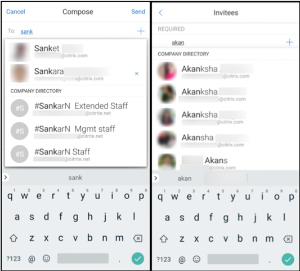
-
日历日程的小组件。 在 Secure Mail for Android 中,日历日程以小组件的形式提供。 在此小组件中,您可以查看每周日历中即将发生的事件。 此功能允许您创建日历事件、查看现有事件以及编辑详细信息。 阻止屏幕捕获策略不适用于放置在主屏幕上的小组件。 但是,您可以使用允许日历议程小组件策略禁用小组件。
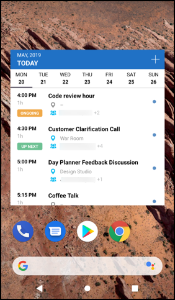
Secure Mail 19.5.5
Secure Mail for Android
Secure Mail for Android 19.5.5 包括性能增强和缺陷修复。 有关已修复的问题和已知问题的列表,请参阅已知问题和已修复的问题。
Secure Mail for iOS
-
在 MDM + MAM 模式下使用 Microsoft Intune 时,Secure Mail for iOS 支持单点登录。 为了能够使用此功能,请务必在您的设备上安装 Microsoft Authenticator 应用程序。 Microsoft Authenticator 应用程序在应用商店中提供。
-
支持 Slack EMM: Slack EMM 用于启用了企业移动性管理 (EMM) 的 Slack 客户。 Secure Mail for iOS 支持应用程序 Slack EMM,这允许管理员选择 Secure Mail 与 Slack 应用程序或 Slack EMM 应用程序的集成。
Secure Mail 19.5.0
Secure Mail for Android
管理您的源。 在 Secure Mail for Android 中,您可以根据需要组织您的源卡。
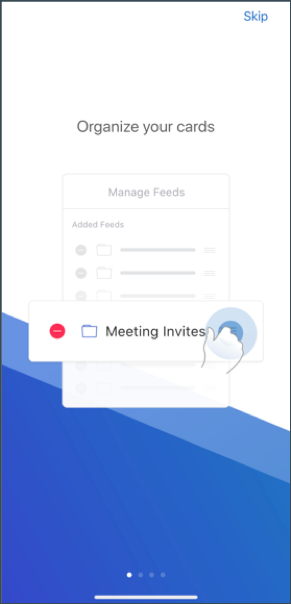
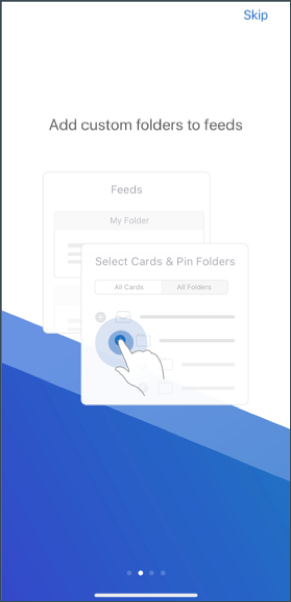
有关管理您的源的详细信息,请参阅管理您的源。
“草稿”文件夹自动同步。 在 Secure Mail for Android 中,“草稿”文件夹会自动同步,并且您的草稿可在所有设备上使用。 有关此功能的用户帮助文档,请参阅 Citrix 用户帮助中心文章草稿文件夹自动同步。
Secure Mail for Android 19.4.6、19.4.5 和 19.3.5
这些版本包括性能增强和缺陷修复。
有关已修复的问题和已知问题的列表,请参阅已知问题和已修复的问题。
Secure Mail 19.3.0
从本版本起,Secure Mail 包括对以下服务器的支持:
- Exchange Server 2019 累积更新 1
- Exchange Server 2016 累积更新 12
- Exchange Server 2013 累积更新 22
- Exchange Server 2010 SP3 更新汇总 26
有关 Secure Mail 服务器兼容性的完整列表的详细信息,请参阅 Secure Mail 概述。
Secure Mail for iOS
管理您的源。 在 Secure Mail for iOS 中,现在可以根据您的要求组织您的源卡。
注意:
此功能在 iPad 上不可用。
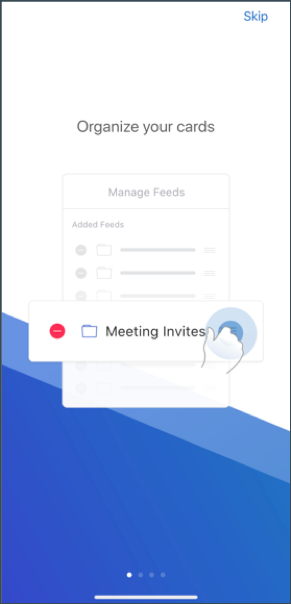
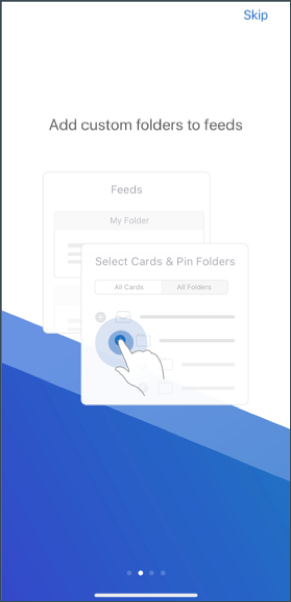
有关管理您的源的详细信息,请参阅管理您的源。
Secure Mail for iOS 和 Secure Mail for Android
内部域。 可以标识和编辑属于外部组织的邮件收件人。 要使用此功能,请确保已在 Citrix Endpoint Management 中启用内部域策略。
创建、答复或转发电子邮件时,邮件列表中会突出显示外部收件人。 通讯录图标在屏幕左下角显示为警告。 轻按通讯录图标可修改邮件列表。
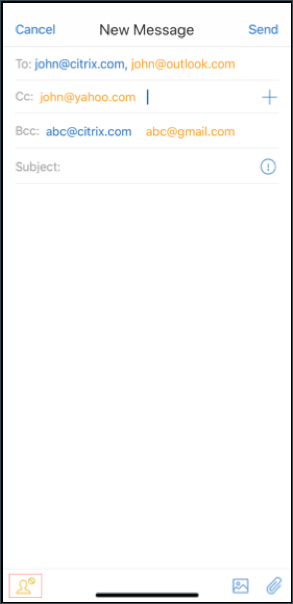
有关内部域的详细信息,请参阅内部域。
人机工程学改进功能。 操作按钮将从屏幕顶部移动到底部,以便于访问。 这些更改是针对收件箱、日历和通讯录屏幕的。
注意:
对于运行 Android 的设备,这些更改是针对收件箱和日历屏幕的。
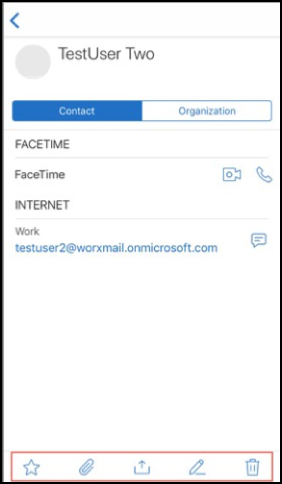
有关人机工程学改进功能的信息,请参阅人机工程学改进功能。
Secure Mail 19.2.0
Secure Mail for iOS
本版本包括性能增强和缺陷修复。
有关已修复的问题和已知问题的列表,请参阅已知问题和已修复的问题。
Secure Mail for Android
-
“通讯录”增强功能。 在 Secure Mail for Android 中,当您轻按通讯录并选择一个联系人时,该联系人的详细信息将显示在联系人选项卡下。 当您轻按组织选项卡时,将显示经理、直接下属和同级等组织层次结构详细信息。 当您轻按屏幕右上方的“更多”图标时,将显示以下选项:
- 附加到邮件
- 共享
- 删除
在组织选项卡中,轻按经理、直接下属或同级右侧的“更多”图标。 然后,也可以是创建电子邮件或日历邀请。 电子邮件或日历事件的收件人: 字段将自动填充经理、直接下属或同级的详细信息。
必备条件:
请确保 Exchange Web 服务 (EWS) 在您的 Exchange Server 上处于启用状态。
显示的联系人详细信息取决于从 Active Directory 提取的组织详细信息。 要显示正确的联系人详细信息,请确保管理员已在 Active Directory 中配置您的组织层次结构。
注意:
此功能在 IBM Lotus Notes 服务器上不受支持。
-
网络访问策略。 在 Secure Mail for Android 中,“网络访问”MDX 策略中添加了一个名为通道 - Web SSO 的新选项。 配置此策略可让您灵活地借助通道通过“通道 - Web SSO”和 Secure Ticket Authority (STA) 并行传输内部流量。 还可以允许身份验证服务(例如 NTLM、Okta 和 Kerberos)使用“通道 - Web SSO”连接。 最初配置 STA 时,必须向后台网络服务策略中添加单个 FQDN 和服务地址端口。 但是,如果配置了通道 - Web SSO 选项,则不需要进行这些配置。
要在 Citrix Endpoint Management 控制台中为 Secure Mail for Android 启用此策略,请执行以下操作:
- 下载并使用适用于 Android 的 .mdx 文件。 有关详细信息,请参阅添加 MDX 应用程序中的步骤。
- 在“网络访问”策略中,单击通道 - Web SSO 选项。 有关详细信息,请参阅应用程序网络访问
Secure Mail for iOS 19.1.6
本版本包括性能增强和缺陷修复。
Secure Mail 19.1.5
从本版本起,Secure Mail 包括对以下服务器的支持:
- Exchange Server 2016 累积更新 11
- Exchange Server 2010 SP3 更新汇总 24
有关 Secure Mail 服务器兼容性的完整列表的详细信息,请参阅 Secure Mail 概述。
Secure Mail 19.1.0
Secure Mail for iOS
-
“通讯录”增强功能。 在 Secure Mail for iOS 中,当您轻按通讯录并选择一个联系人时,该联系人的详细信息将显示在联系人选项卡下。 当您轻按组织选项卡时,将显示经理、直接下属和同级等组织层次结构详细信息。 当您轻按屏幕右上方的“更多”图标时,将显示以下选项:
- 编辑
- 添加到 VIP
- 取消
在组织选项卡中,您可以轻按经理、直接下属或同级右侧的“更多”图标。 此操作允许您创建电子邮件或日历事件。 电子邮件的收件人: 字段或 日历事件会自动填充经理、直接下属或同事的详细信息。 您可以编写并发送该电子邮件。
必备条件:
请确保 Exchange Web 服务 (EWS) 在您的 Exchange Server 上处于启用状态。
显示的联系人详细信息取决于从 Active Directory 提取的组织详细信息(Outlook 通讯录)。 要显示正确的联系人详细信息,请确保管理员已在 Active Directory 中配置您的组织层次结构。
注意:
此功能在 IBM Lotus Notes 服务器上不受支持。
-
将会议时间和地点导出到您的本机日历。 在 Secure Mail for iOS 中,将会议时间、地点的新值添加到导出日历 MDX 策略中。 此增强功能允许您将 Secure Mail 日历事件的会议时间和地点导出至您的本机日历。
-
在使用新式验证 (O365) 运行 Microsoft Enterprise Mobility + Security (EMS)/Intune 的安装程序上,Secure Mail for iOS 支持丰富的推送通知。
要启用丰富的推送通知功能,请确保满足以下必备条件:
- 在 Endpoint Management 控制台中,将推送通知设置为“开”。
- 将网络访问策略设置为不限制。
- 将控制锁定屏幕通知策略设置为允许或电子邮件发件人或事件标题。
- 导航到 Secure Mail > 设置 > 通知,然后启用邮件通知。
- Secure Mail 用户可以使用 Zoom 应用程序加入会议。 有关配置所需的策略以使用 Zoom 应用程序的信息,请参阅从日历加入会议。
- 本版本支持 iPad Pro 11 英寸和 iPad Pro 12.9 英寸。
Secure Mail for Android
-
附件的增强功能。 在 Secure Mail for Android 中,查看附件的操作已简化。 为提升体验,请删除无关紧要的步骤,但要保留已存在于早期版本中的附件选项。
可以在 Secure Mail 应用程序中查看附件。 如果可以使用 Secure Mail 查看附件,附件将直接打开。 如果无法使用 Secure Mail 查看附件,则将显示应用程序列表。 您可以选择所需的应用程序以查看附件。 有关详细信息,请参阅查看附件。
-
Secure Mail 用户可以使用 Zoom 应用程序加入会议。 有关配置所需的策略以使用 Zoom 应用程序的信息,请参阅从日历加入会议。
-
将会议时间和地点导出到您的本机日历。 在 Secure Mail for Android 中,将会议时间、地点的新值添加到导出日历 MDX 策略中。 此操作允许您将 Secure Mail 日历事件的会议时间和地点导出至您的本机日历。
注意:
针对 Android 5.x 的支持已于 2018 年 12 月 31 日结束。
Secure Mail 18.12.0
本版本包括性能增强和缺陷修复。
有关已修复的问题和已知问题的列表,请参阅已知问题和已修复的问题。
Secure Mail 18.11.5
Secure Mail for Android
-
报告带有 ActiveSync 标头的网络钓鱼电子邮件。 在 Secure Mail for Android 中,当用户报告网络钓鱼邮件时,系统将以附件的形式生成 EML 文件以表示该邮件。 管理员将收到该邮件,并可以查看与报告的邮件相关联的 ActiveSync 标头。
要启用此功能,管理员必须配置报告网络钓鱼电子邮件地址策略并将报告网络钓鱼机制设置为通过附件进行报告。 管理员在 Citrix Endpoint Management 控制台中配置这些设置。 有关为 Secure Mail 配置 MDX 策略的详细信息,请参阅适用于移动生产力应用程序的 MDX 策略。
-
打印电子邮件和日历事件。 在 Secure Mail for Android 中,可以从 Android 设备打印电子邮件和日历事件。 此打印功能将使用 Android 打印框架。 有关详细信息,请参阅打印电子邮件和日历事件。
-
来自您的经理的源。 在 Secure Mail for Android 中,您可以在源屏幕中查看来自您的经理的电子邮件。 根据同步邮件期限设置,来自您的经理源下最多显示 5 封电子邮件。 要查看来自您的经理的更多电子邮件,请轻按查看全部。
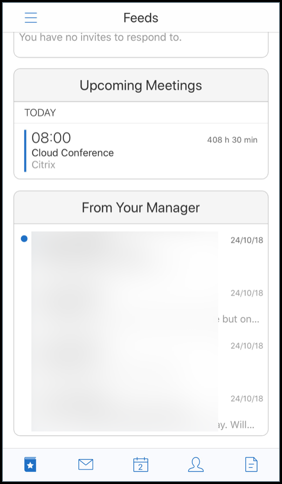
必备条件:
请确保 Exchange Web 服务 (EWS) 在您的 Exchange Server 上处于启用状态。
显示的经理卡片取决于从 Active Directory 提取的组织详细信息(Outlook 通讯录)。 要在经理源中显示正确的详细信息,请确保管理员已在 Active Directory 中配置您的组织层次结构。
注意:
此功能在 IBM Lotus Notes 服务器上不受支持。
Secure Mail 18.11.1
重要:
以下问题在 Secure Mail for Android 18.11.1 中已修复
在连接到 IBM Notes Traveler 9.0.1 SP 10 的 Secure Mail for Android 中,带有附件的电子邮件保存在“发件箱”中。 [CXM-58962]
Secure Mail 18.11.0
Secure Mail for Android
-
子文件夹通知。 在 Secure Mail for Android 中,您可以在邮件帐户的子文件夹中收到邮件通知。 有关详细信息,请参阅子文件夹通知。
-
Secure Mail for Android 中的后台服务更新。 为了满足运行 Android 8.0(API 级别 26)或更高版本的设备上的 Google Play 后台执行限制要求,我们已升级了 Secure Mail 后台服务。 要在您的设备上实现不间断的邮件同步和通知,请启用 Firebase Cloud Messaging (FCM) 服务推送通知。 有关启用基于 FCM 的推送通知的更多详细信息,请参阅 Secure Mail 的推送通知
请确保在设备上的 Secure Mail 设置中打开邮件通知。
限制:
-
如果您尚未启用基于 FCM 的推送通知,则每隔 15 分钟进行一次后台同步。 此时间间隔因应用程序是在后台运行还是在前台运行而异。
-
当用户从设备设置中手动更新时间时,日历小组件中的日期不会自动更新。
Secure Mail for iOS
-
支持 iOS 12.1。 Secure Mail for iOS 支持 iOS 版本 12.1。
-
对丰富的推送通知失败消息进行了增强。 在 Secure Mail for iOS 中,相应的推送通知失败消息将根据通知失败类型显示在您设备上的通知中心中。 有关详细信息,请参阅 Secure Mail for iOS 中的推送通知失败消息,请参阅 Secure Mail for iOS 中的推送通知失败消息。
-
来自您的经理的源。 在 Secure Mail for iOS 中,您可以在源屏幕中查看来自您的经理的电子邮件。 根据同步邮件期限设置,来自您的经理源下最多显示 5 封电子邮件。 要查看来自您的经理的更多电子邮件,请轻按查看全部。
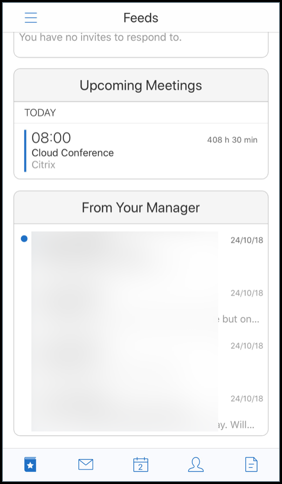
必备条件:
请确保 Exchange Web 服务 (EWS) 在您的 Exchange Server 上处于启用状态。
显示的经理卡片取决于从 Active Directory 提取的组织详细信息(Outlook 通讯录)。 要在经理源中显示正确的详细信息,请确保管理员已在 Active Directory 中配置您的组织层次结构。
注意:
IBM Lotus Notes 服务器不支持此功能。
Secure Mail 18.10.5
-
Secure Mail 与 Slack 集成(预览版): 现在可以将您的电子邮件对话转移到运行 iOS 或 Android 的设备上的 Slack 应用程序。 有关详细信息,请参阅 Secure Mail 与 Slack(预览版)集成。
-
源文件夹的增强功能: 在 Secure Mail for iOS 中,以下是现有“源”文件夹的增强功能:
- 在“源”卡中最多可查看五个即将召开的会议。
- 接下来 24 小时内即将召开的会议将显示在“源”卡中,并分类为今天和明天部分。
Secure Mail 18.10.0
-
邮件和日历通知的 Secure Mail 通知渠道: 在运行 Android O 或更高版本的设备上,可以使用通知渠道设置来管理处理您的电子邮件和日历通知的方式。 您可以使用此功能来自定义和管理您的通知。 有关详细信息,请参阅通知渠道。
-
报告网络钓鱼邮件(以转发的形式): 在 Secure Mail for iOS 中,您可以使用“报告为网络钓鱼”功能报告疑似网络钓鱼的电子邮件(以转发的形式)。 您可以将可疑邮件转发到管理员在策略中配置的电子邮件地址。 要启用此功能,管理员必须配置“报告网络钓鱼电子邮件地址”策略并将报告网络钓鱼机制设置为通过转发进行报告。 有关此功能的用户帮助文档,请参阅 Citrix 用户帮助中心文章网络钓鱼电子邮件报告。
Secure Mail 18.9.0
-
格式为“yy.mm.version”的新版本编号方案。例如,版本 18.9.0
-
报告网络钓鱼电子邮件(以转发的形式): 在 Secure Mail for Android 中,您可以使用“报告为网络钓鱼”功能报告疑似网络钓鱼的电子邮件(以转发的形式)。 您可以将可疑邮件转发到管理员配置的电子邮件地址。 要启用此功能,管理员必须配置“报告网络钓鱼电子邮件地址”策略并将报告网络钓鱼机制设置为通过转发进行报告。 有关此功能的用户帮助文档,请参阅 Citrix 用户帮助中心文章网络钓鱼电子邮件报告。
-
源卡的增强功能: 在 Secure Mail for Android 中,已对现有的源文件夹增强了以下功能:
- 自动同步的所有文件夹中的会议邀请都显示在“源”卡中。
- 在“源”卡中最多可查看五个即将召开的会议。
- 现在,即将召开的会议在以您的当前时间为起点的 24 小时内显示。 这些会议邀请被分类为今天和明天。 在之前的版本中,您的源中显示的是在当天结束之前即将召开的会议。
-
导出 Secure Mail 日历事件: Secure Mail for Android 和 Secure Mail for iOS 允许您将 Secure Mail 日历事件导出到设备的本机日历应用程序。 要启用此功能,请轻按设置并将“导出日历事件”的滑块拖动到右侧。 有关详细信息,请参阅导出 Secure Mail 日历事件。
Secure Mail 10.8.65
- 适用于 iOS 12: 在 Secure Mail for iOS 中,我们支持组通知功能。 利用此功能,可以对来自一个邮件线程的对话进行分组。 您可以在您的设备的锁屏界面上快速查看分组的通知。 默认情况下,在设备上启用组通知设置。
- 在 Secure Mail for iOS 中,保存草稿和删除草稿按钮比以前更大。 此增强功能可以让客户更加轻松地区分一个选项与另一个选项。
- 在 Secure Mail for iOS 中,请通过在设备设置中启用“Secure Mail 来电显示”识别来自联系人的传入呼叫。 启用这些设置后,当您收到传入呼叫时,设备将显示应用程序名称和来电显示,例如“Secure Mail 来电显示: Joe Jay”。 有关详细信息,请参阅 Secure Mail 来电显示。
Secure Mail 10.8.60
- Secure Mail 支持 Android P。
- Secure Mail 现在支持波兰语。
- 在 Secure Mail for iOS 中,可以通过 iOS 本机“文件”应用程序将文件附加到您的电子邮件中。 有关详细信息,请参阅 iOS 功能。
Secure Mail 10.8.55
Secure Mail 10.8.55 中没有任何新增功能。 有关已修复的问题,请参阅已知问题和已修复的问题。
Secure Mail 10.8.50
照片附件改进功能。 在 Secure Mail for iOS 中,可以通过轻按新的库图标轻松附加照片。 轻按库图标,然后选择要附加到您的电子邮件的照片。
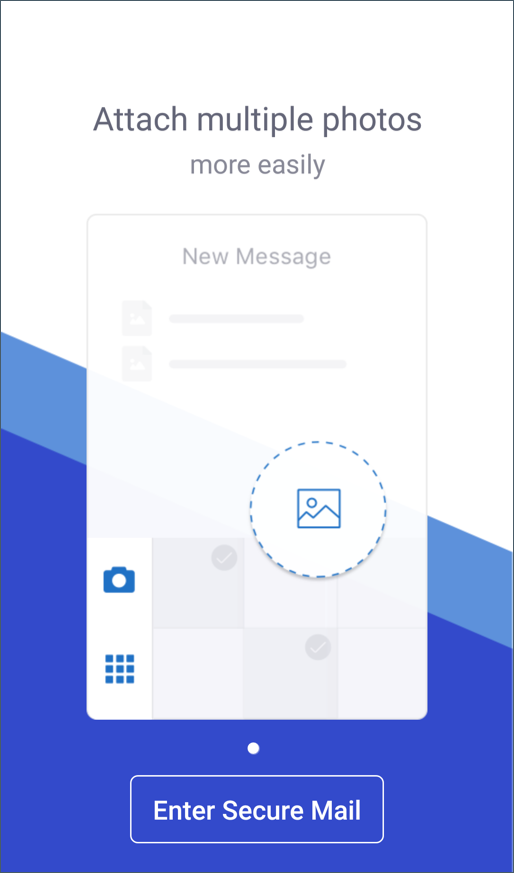
Secure Mail 源屏幕。 Secure Mail for iOS 和 Secure Mail for Android 在源屏幕中主要包含您的所有未读电子邮件、需要注意的会议邀请以及即将召开的会议。
Secure Mail 10.8.45
文件夹同步。 在 Secure mail for iOS 和 Secure mail for Android 中,可以轻按同步图标以刷新 Secure Mail 的所有内容。 同步图标存在于 Secure Mail 的滑出式菜单中,例如“邮箱”、“日历”、“通讯录”和“附件”。 轻按同步图标时,已配置为自动刷新的文件夹(例如“邮箱”、“日历”、“通讯录”)将更新。 上次同步的时间戳将在同步图标旁边显示。
照片附件改进功能。 在 Secure Mail for Android 中,可以通过轻按新的库图标轻松附加照片。 轻按库图标,然后选择要附加到您的电子邮件的照片。
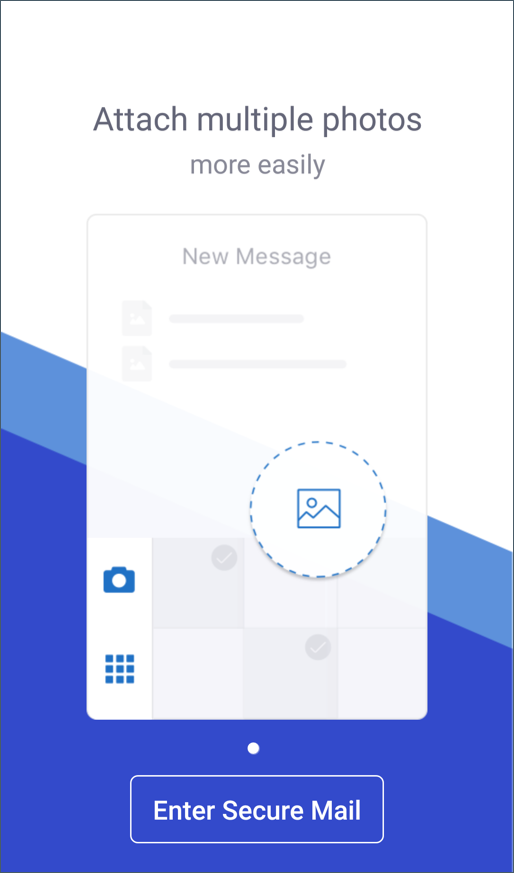
Secure Mail 10.8.40
支持搜索日历。 在 Secure Mail for iOS 中,您可以在日历中搜索事件、与会者或任何其他文本。
Secure Mail 10.8.35
Secure Mail for iOS 的版本为 10.8.36。
-
通知响应选项。 在 Secure Mail for iOS 中,用户可以响应会议通知,例如“接受”、“拒绝”和“暂定”。 用户可以使用“答复”和“删除”响应邮件通知。
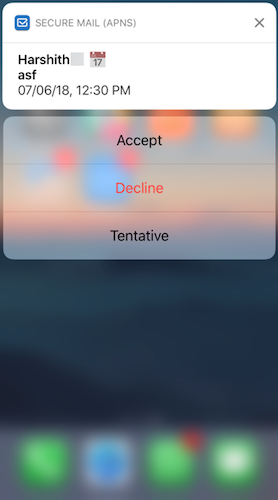
-
Secure Mail for Android 返回按钮增强功能。 在 Secure Mail for Android 中,可以轻按设备上的返回按钮消除浮动操作按钮的展开的选项。 如果浮动操作按钮处于展开状态,轻按设备上的返回按钮将折叠响应选项。 此操作将使您返回到邮件或事件详细信息视图。
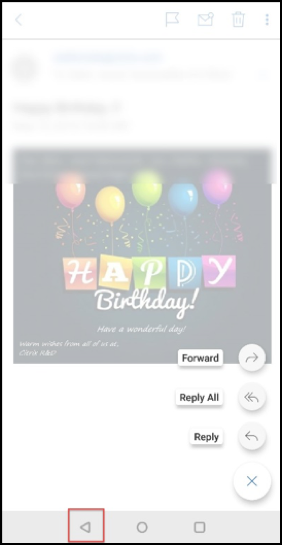
-
在 Secure Mail for Android 中,会议响应按钮在电子邮件中显示。 收到有关会议邀请的电子邮件通知时,可以通过轻按以下选项之一响应邀请:
- 是
- 暂定
- 否
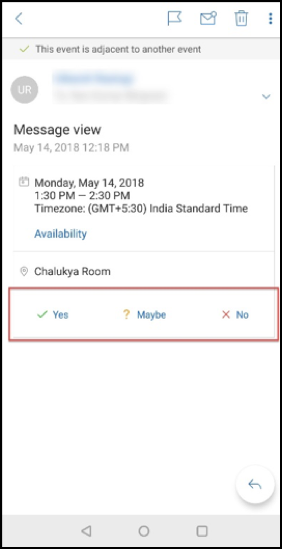
Secure Mail 10.8.25
Secure Mail for iOS 现在支持对派生凭据使用 S/MIME: 要使此功能运行,需要执行以下操作:
- 选择派生凭据作为 S/MIME 证书来源。 有关详细信息,请参阅适用于 iOS 的派生凭据。
- 在 Citrix Endpoint Management 中添加“LDAP 属性”客户端属性。 使用以下信息:
- 键: SEND_LDAP_ATTRIBUTES
-
值:
userPrincipalName=${user.userprincipalname},sAMAccountNAme=${user.samaccountname},displayName=${user.displayName},mail=${user.mail}
有关如何添加客户端属性的步骤,对于 XenMobile Server,请参阅客户端属性,对于 Endpoint Management,请参阅客户端属性。
有关使用派生凭据时设备如何注册的详细信息,请参阅使用派生凭据注册的设备。
- 在您的 Endpoint Management 控制台上,导航到配置 > 应用程序。
- 选择 Secure Mail,然后单击编辑。
-
在“iOS 平台”下,对于 S/MIME 证书来源,请选择派生凭据。
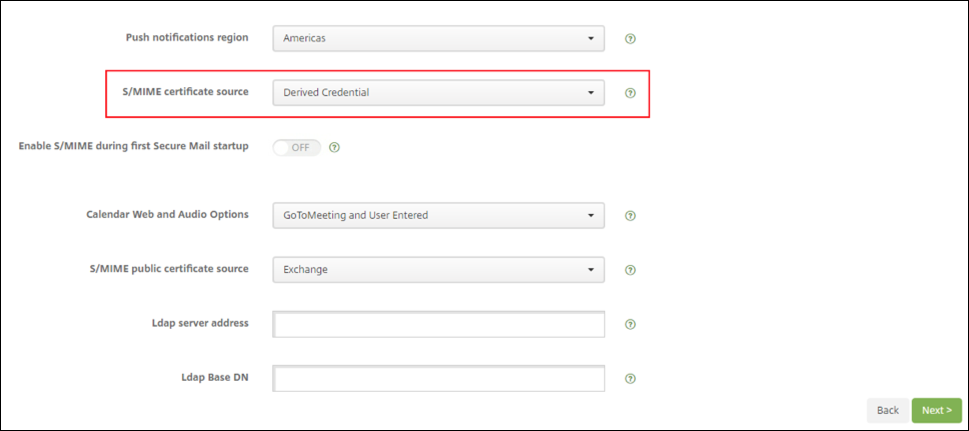
Secure Mail for iOS 和 Secure Mail for Android 改进了外观: 我们使得用户导航更加简单、更加高效。 我们以导航栏的形式重新调整了菜单和操作按钮。
下图显示了 iOS 设备上的新导航栏。
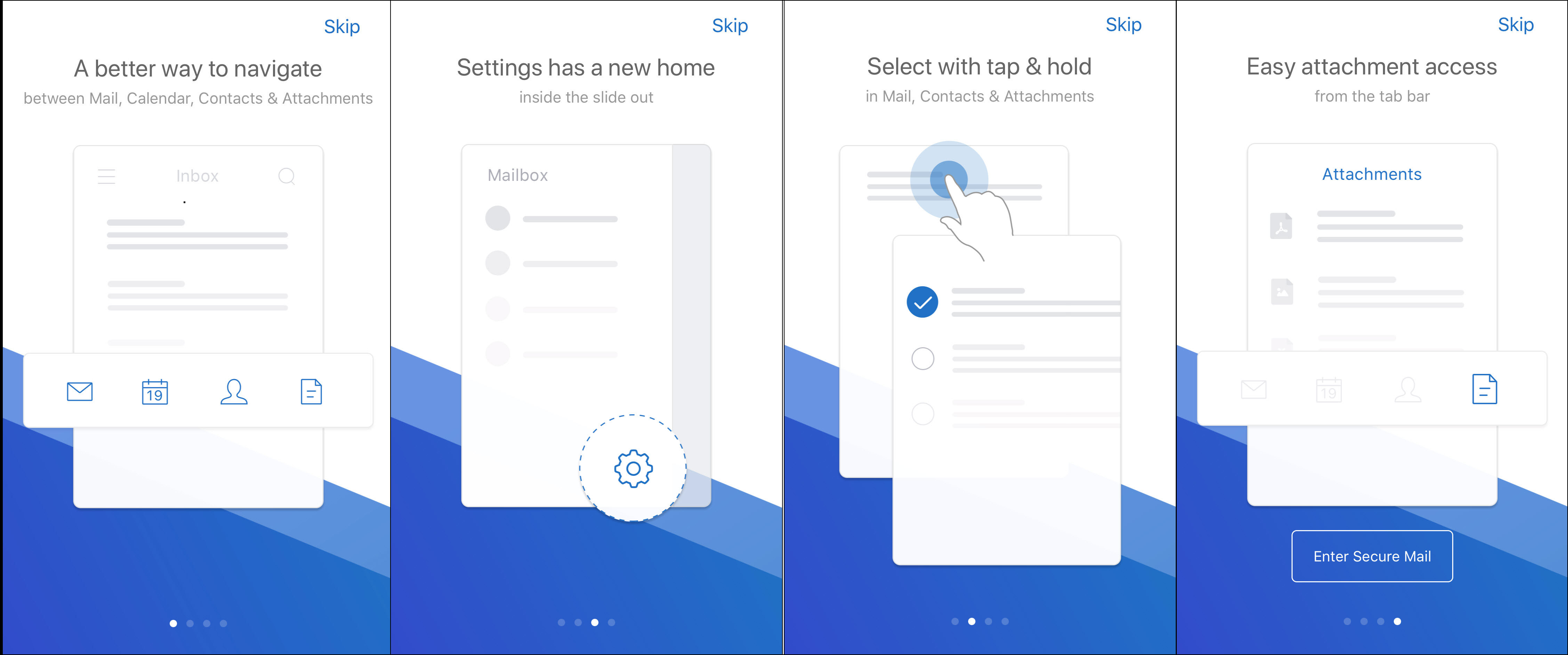
下图显示了 Android 设备上的新导航栏。
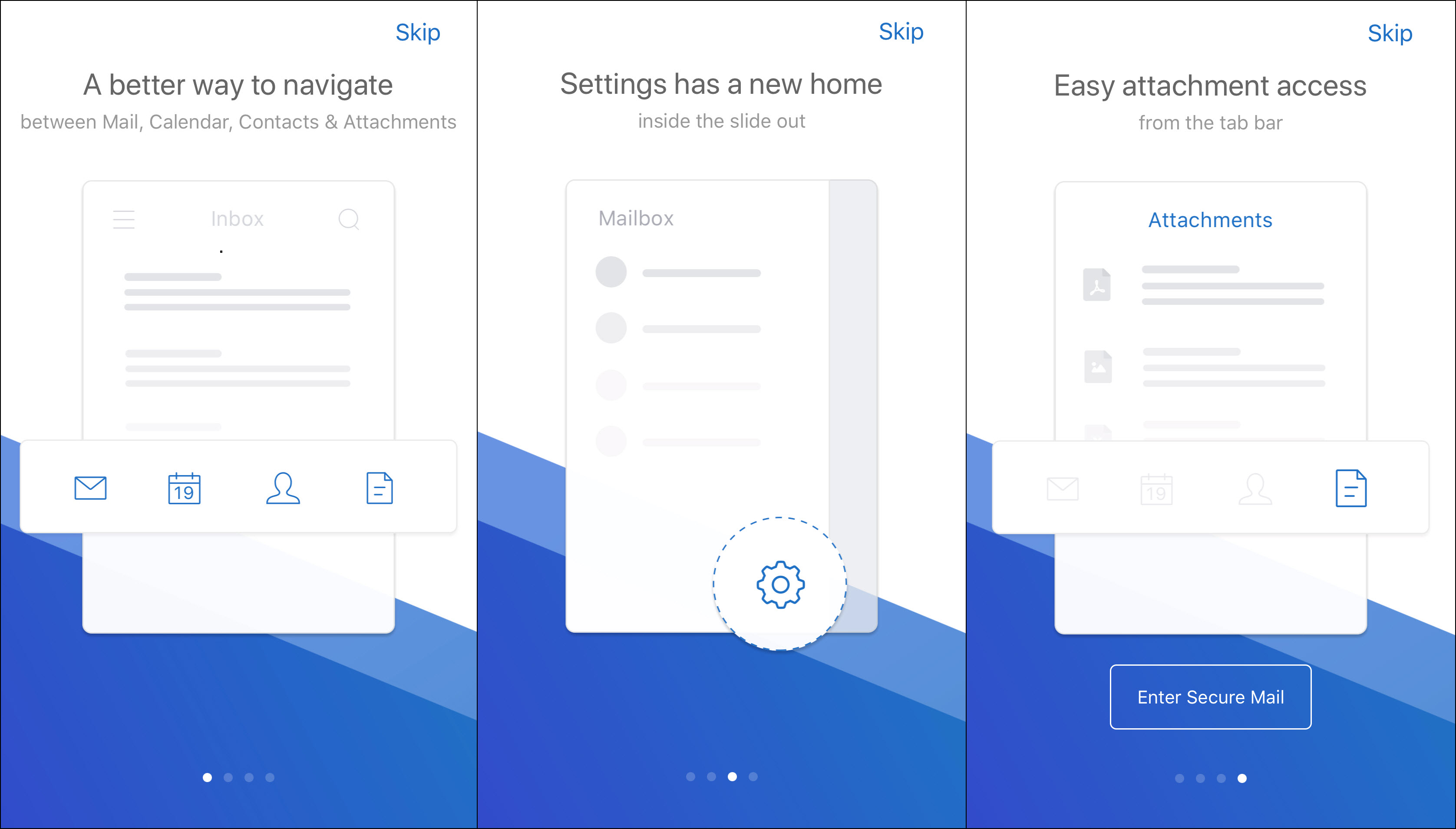
变更内容:
-
删除了提取器图标。 Secure Mail 功能(例如邮件、日历、通讯录和附件)现在页脚选项卡栏中作为按钮提供。 下图显示了此变更。
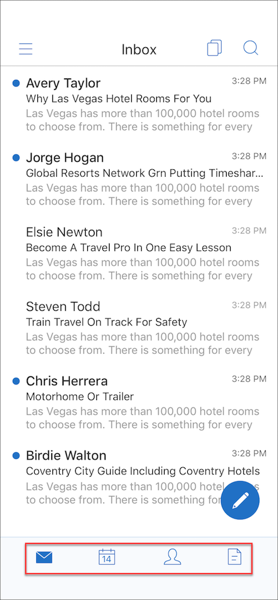
注意:
在 Android 设备上,页脚选项卡栏在打开邮件项目后不可用。 例如,如下图所示,如果打开电子邮件或日历事件,页脚选项卡栏将不可用。
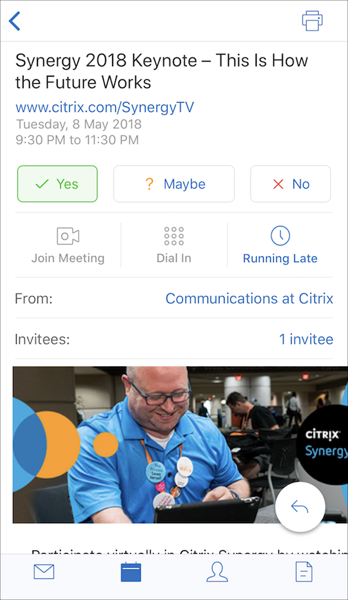
-
设置菜单在所有菜单中提供,例如邮件、日历、通讯录和附件。 要转至设置,请轻按汉堡型图标,然后轻按右下角提供的设置按钮,如下图所示。
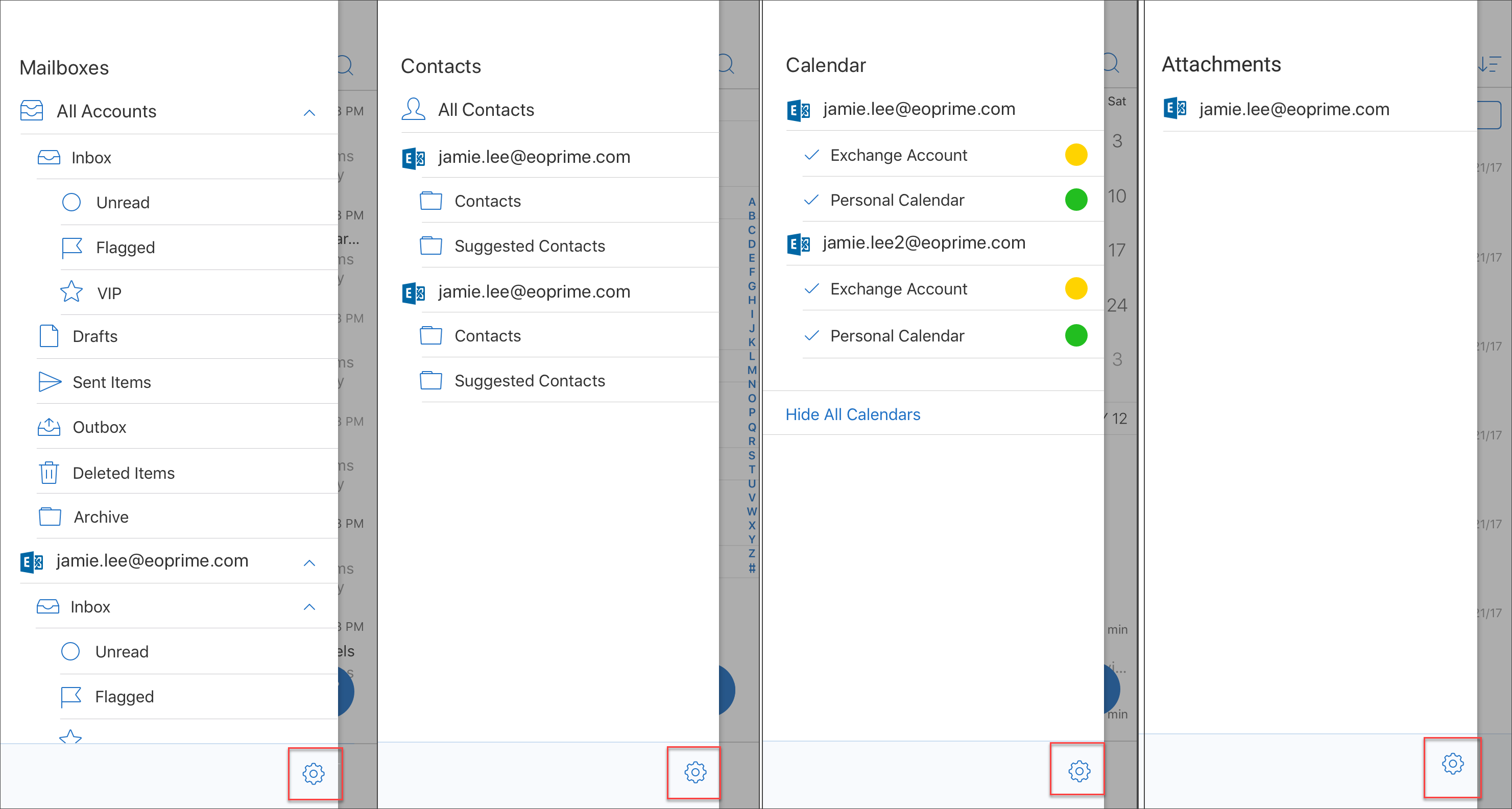
-
搜索图标取代了搜索栏,在“收件箱”、“通讯录”和“附件”视图中提供。
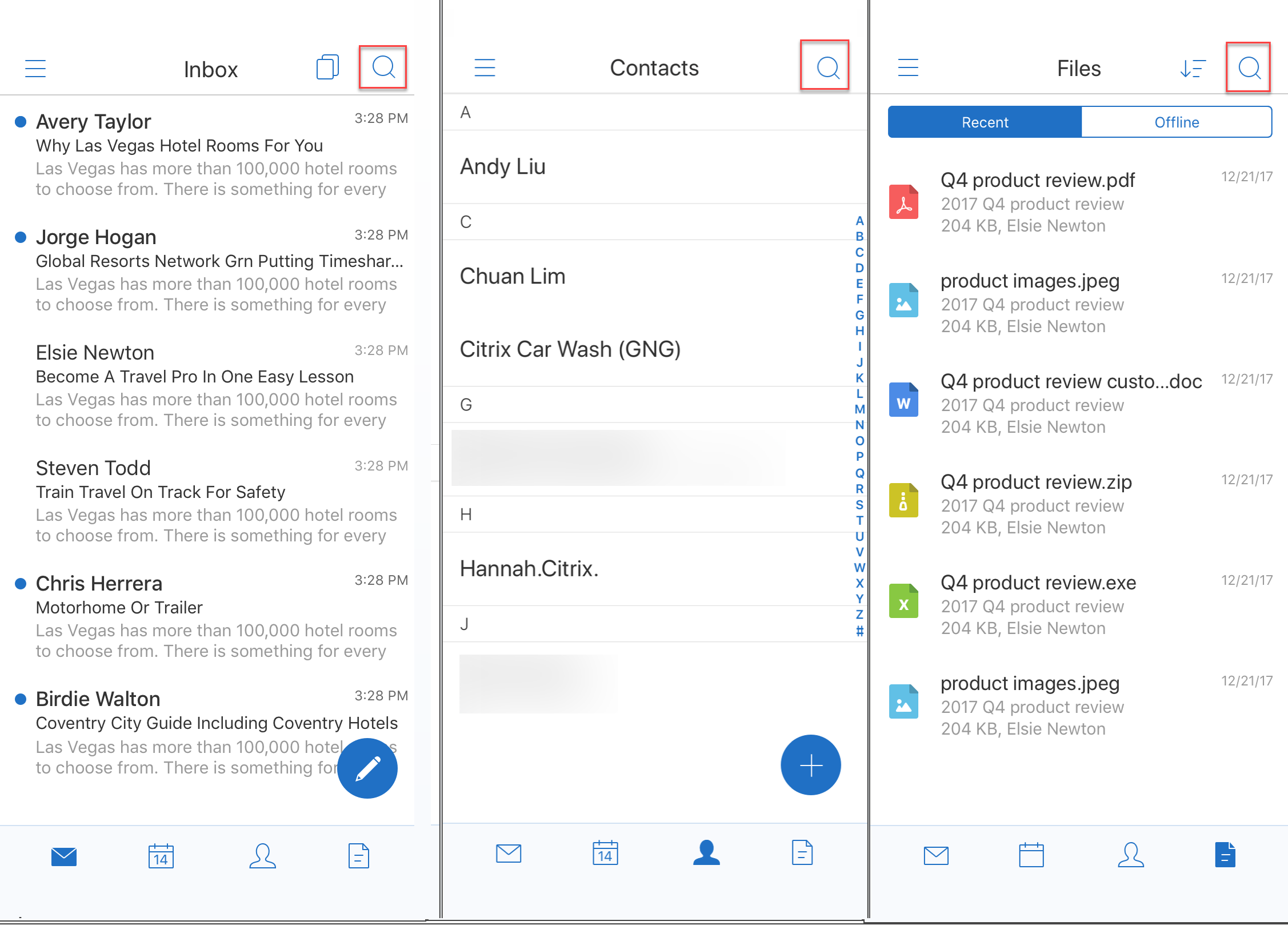
-
在 iOS 设备上,可以按住某个邮件项目以选择该项目。
-
可以轻按撰写浮动操作按钮以撰写新电子邮件,如下图所示。
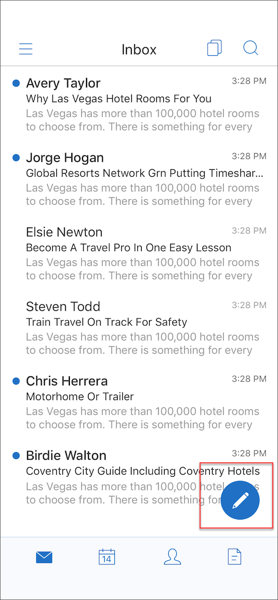
- 以下菜单选项现在屏幕右上角提供:
-
同步选项: 轻按右上角的溢出图标并导航到更多选项 > 同步选项以更改您的同步首选项。
注意:
此选项仅在 Android 设备上可用。
-
“搜索”图标: 轻按可搜索电子邮件。
-
-
分类视图图标: 轻按可获取对话的分类视图。
-
“答复”浮动操作按钮: 查看电子邮件时,轻按可转发、全部回复或答复,如下图所示。
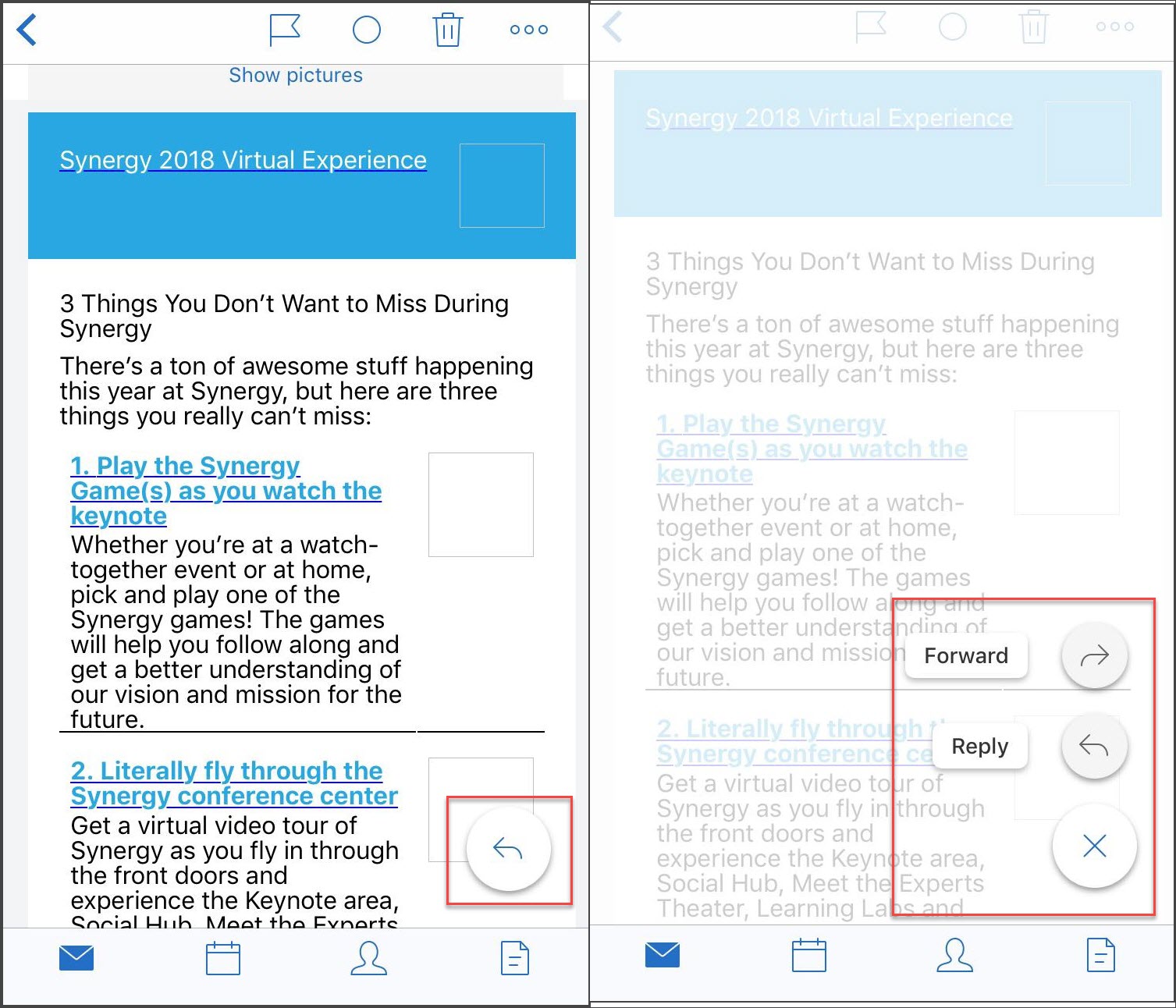
- 查看电子邮件时,以下菜单选项可从屏幕右上角获取:
- 标记: 轻按可标记电子邮件。
- 标记为“未读”: 轻按可将电子邮件标记为未读。
- 删除: 轻按可删除电子邮件。
- 更多选项: 轻按溢出图标可查看其他可用操作,例如“移动”。
日历变更
-
在日历中,可以轻按事件浮动操作按钮以创建事件,如下图所示。
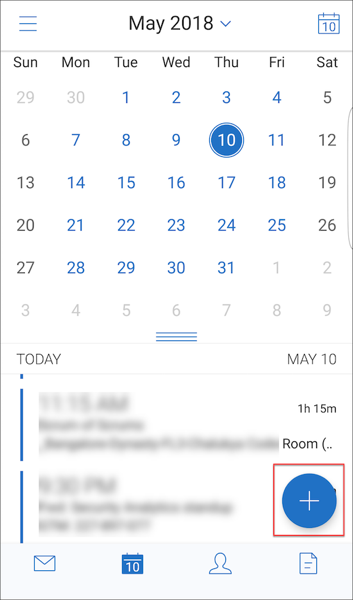
-
以下菜单选项现在可从屏幕右上角获取:
- 今天: 轻按可查看今天的事件。
- 搜索: 轻按可搜索事件。
- “答复”浮动操作按钮: 查看事件时,轻按可转发、全部回复或答复。
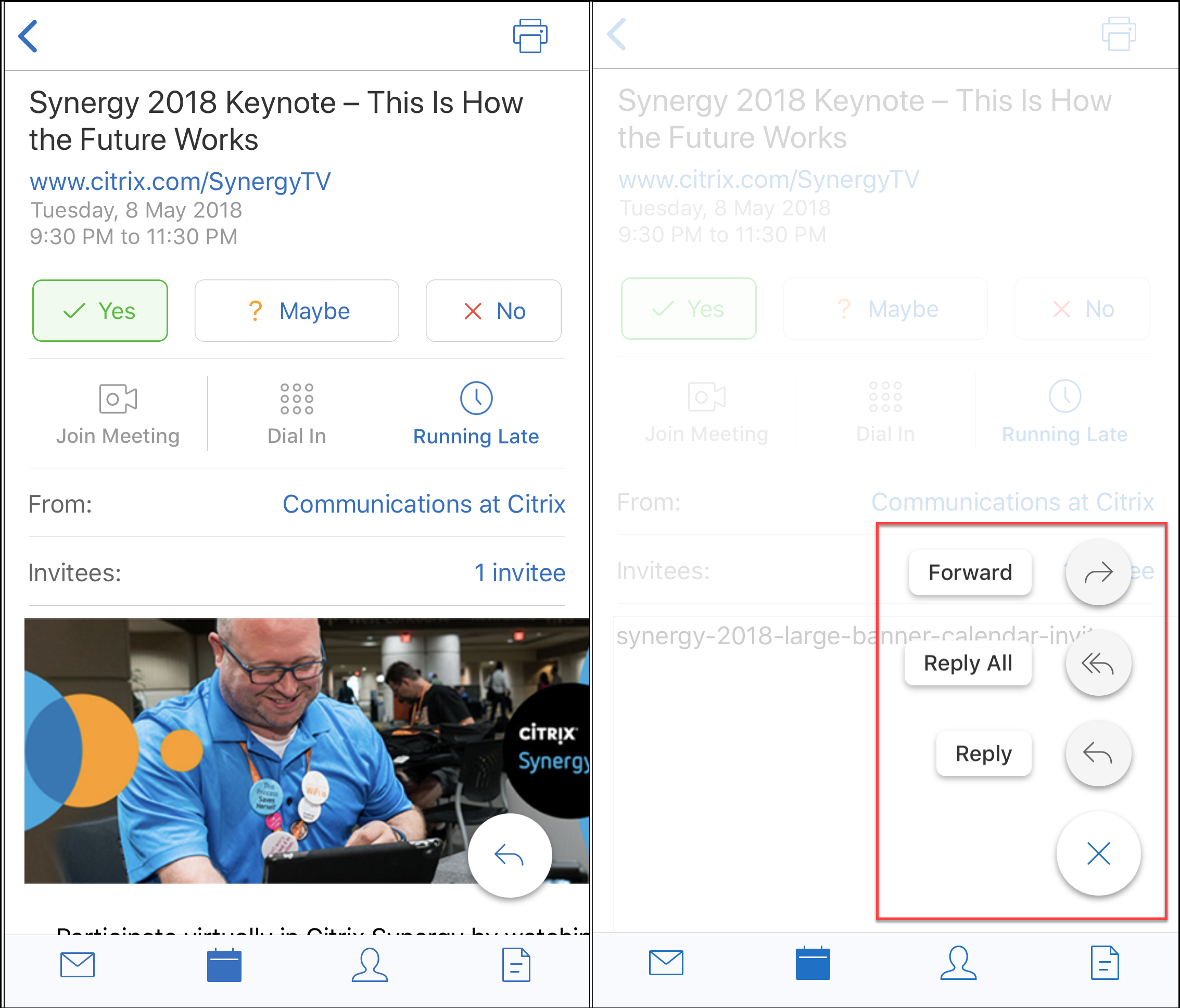
查看事件时,事件响应操作(例如,“是”、“暂定”和“否”)已重新调整,可从事件详细信息下获取。
“通讯录”变更
-
可以轻按创建新联系人浮动操作按钮,如下图所示。
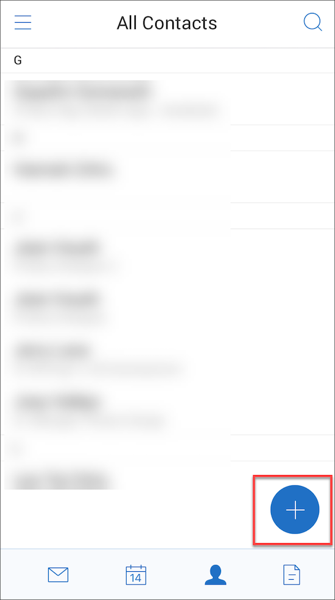
- 搜索菜单选项现在可以从屏幕右上角获取。 可以轻按此选项以搜索联系人。
-
查看联系人时,以下菜单选项可以从屏幕右上角获取:
在 Android 设备上:
- 编辑: 轻按可编辑联系人。
- 更多选项: 轻按编辑图标可查看其他可用操作,例如“附加到邮件”、“共享”和“删除”。
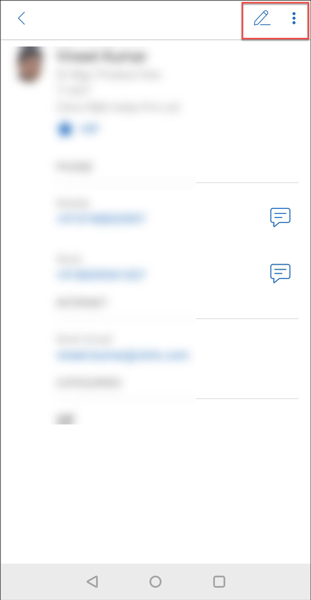
在 iOS 设备上:
- 编辑: 轻按可编辑联系人。
- 共享: 轻按共享图标可查看其他可用操作,例如“共享联系人”和“附加到邮件”。
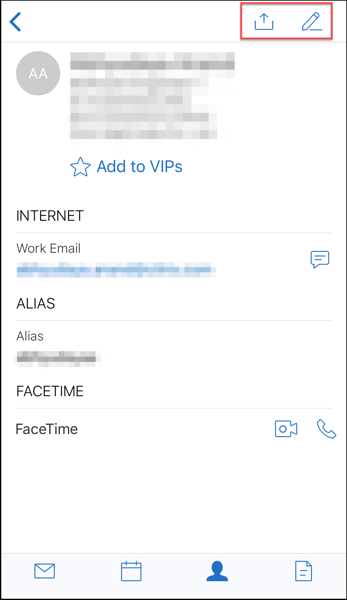
注意:
要删除 iOS 设备上的某个联系人,请选择该联系人,然后依次轻按编辑和屏幕底部的删除,如下图所示。
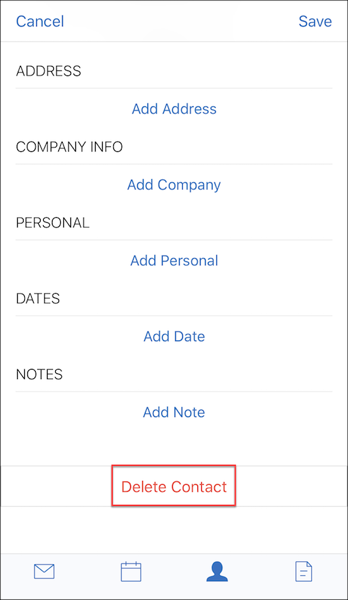
附件变更
面向附件的以下菜单选项现在可以从屏幕右上角获取:
- 排序: 轻按排序图标并选择恰当的过滤器可对附件进行排序。
- 搜索: 轻按可搜索附件。
Secure Mail 10.8.20
- Secure Mail for iOS 现在支持使用派生凭据进行注册和身份验证。 有关派生凭据的详细信息,请参阅适用于 iOS 的派生凭据。
-
Secure Mail for iOS 支持丰富的推送通知。 丰富通知可确保即使 Secure Mail 不在后台运行时,您的收件箱也可以接收锁屏界面通知。 此功能在基于密码的身份验证和基于客户端的身份验证设置中受支持。 有关详细信息,请参阅丰富的推送通知。
注意:
由于体系结构中存在为支持丰富的推送通知功能所做的变更,仅限 VIP邮件通知不再可用。
- Secure Mail for iOS 现在支持 RTF 签名。 可以在您的电子邮件签名中使用图像或链接。 有关详细信息,请参阅 RTF 签名。
Secure Mail 10.8.15
- Secure Mail for iOS 现在支持 RTF 签名。 可以在您的电子邮件签名中使用图像或链接。 有关详细信息,请参阅 RTF 签名。
- Secure Mail 支持 Android Enterprise,以前称为 Android for Work。 可以在 Secure Mail 中使用 Android Enterprise 应用程序创建单独的工作配置文件。 有关详细信息,请参阅 Secure Mail 中的 Android Enterprise。
- 查看电子邮件时,Secure Mail 将呈现嵌入的资源。 如果资源存在于您的内部网络中,例如,包含属于内部链接的图像 URL 的邮件,Secure Mail 将连接到内部网络以提取内容并进行呈现。
- Secure Mail 支持新式验证。 新式验证是基于 OAuth 令牌的身份验证与用户名和密码的结合使用。 此支持包括支持对 Office 365 使用内部和外部 Active Directory 联合身份验证服务 (AD FS) 或身份提供程序 (IdP)。
- 增强了附件存储库的性能。 可以更加快速地滚动浏览您的附件 存储库。
Secure Mail 10.8.10
- 支持打印电子邮件附件。 Secure Mail for iOS 支持打印电子邮件附件。
- 面向 Microsoft office 365 的新式验证。 Secure Mail for iOS 支持新式验证。 新式验证是基于 OAuth 令牌的身份验证与用户名和密码的结合使用。 此支持包括支持对 Office 365 使用外部和内部 Active Directory 联合身份验证服务 (AD FS) 以及身份提供程序 (IdP)。 有关详细信息,请参阅使用 Microsoft office 365 的新式身份验证。
备注:
此版本不支持对 Endpoint Management 与 Microsoft Intune/EMS 的集成使用新式验证。
此版本包括可从外部访问 AD FS 的场景中的新式验证。